Page 1
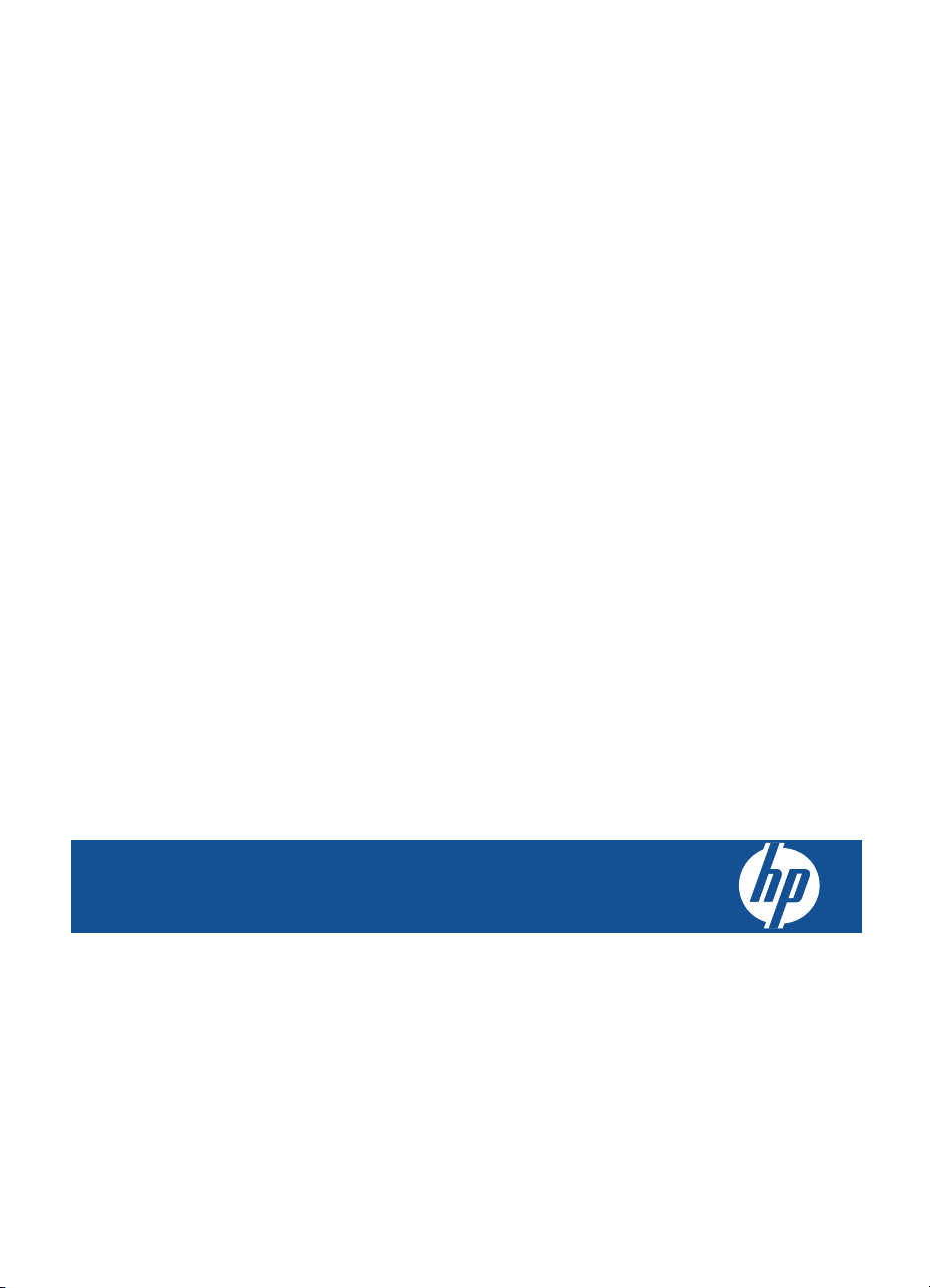
HP Deskjet 1000 J110 series
Page 2
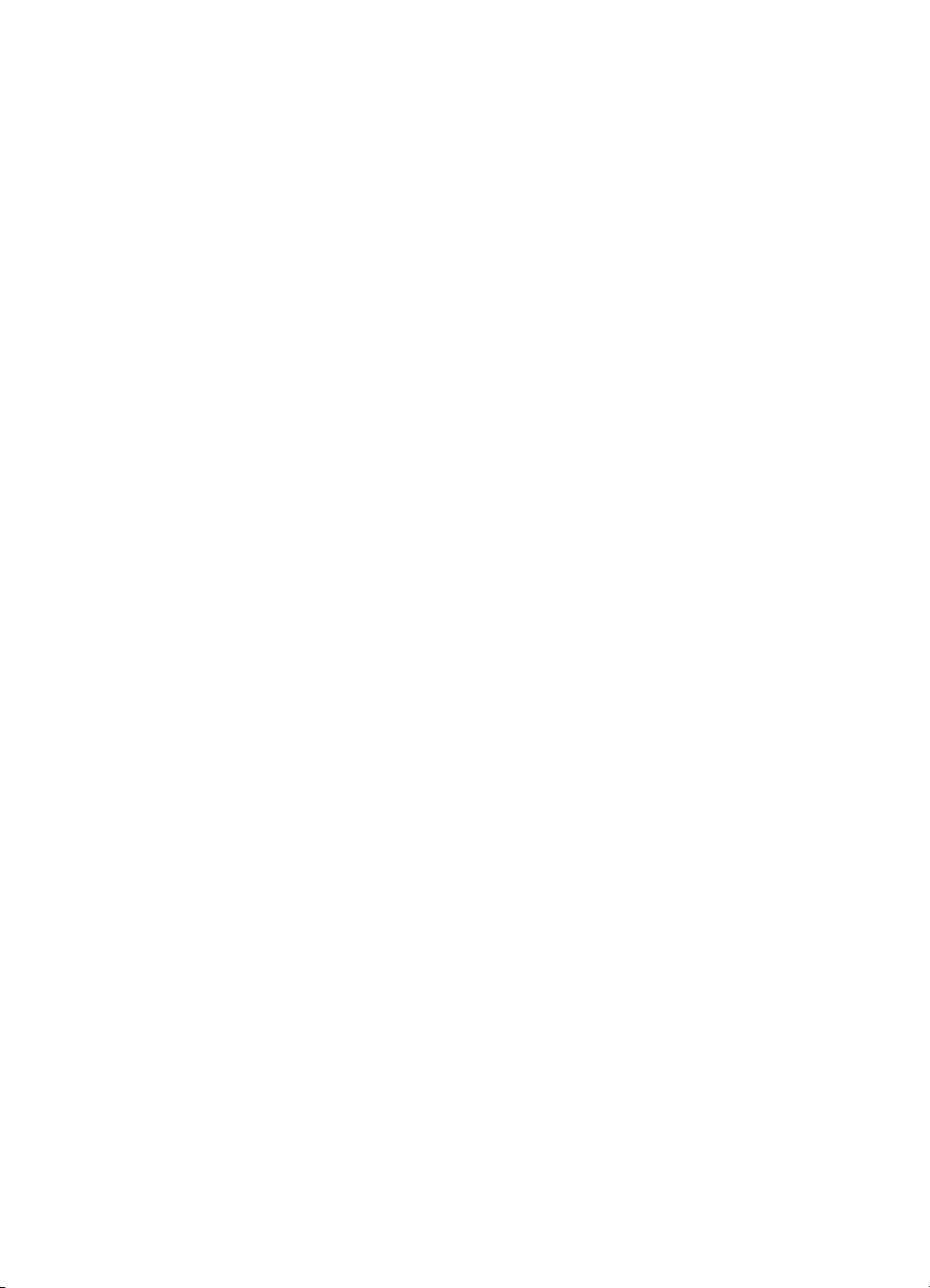
Page 3
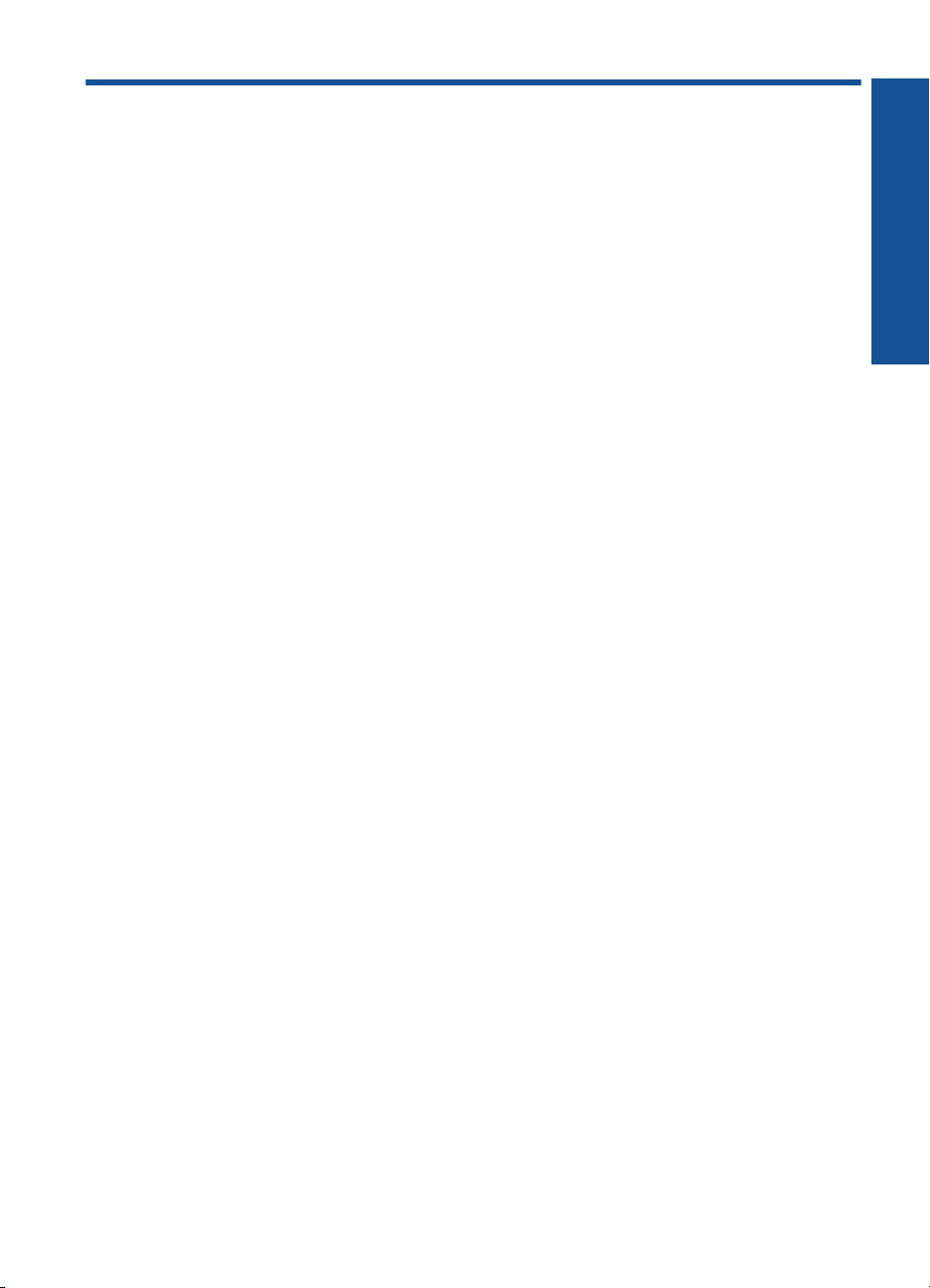
Sisältö
1Miten?........................................................................................................................................3
2 HP -tulostin -ohjelmistoon tutustuminen
Tulostimen osat..........................................................................................................................5
Virtapainike.................................................................................................................................6
3Tulostus
Asiakirjojen tulostaminen............................................................................................................7
Valokuvien tulostaminen.............................................................................................................8
Kirjekuorien tulostaminen...........................................................................................................9
Tulostusvihjeitä.........................................................................................................................10
5 Värikasettien käyttö
Arvioitujen mustetasojen tarkastaminen...................................................................................21
Mustekasettien tilaaminen........................................................................................................21
Mustekasettien vaihtaminen.....................................................................................................22
Yhden tulostuskasetin tilan käyttäminen..................................................................................25
Mustekasetin takuutiedot..........................................................................................................25
6 Ongelmanratkaisu
Tulostuslaadun parantaminen..................................................................................................27
Paperitukoksen poistaminen....................................................................................................28
Tulostaminen ei onnistu............................................................................................................30
HP-tuki......................................................................................................................................35
7 Tekniset tiedot
Ilmoitus.....................................................................................................................................37
Tekniset tiedot..........................................................................................................................37
Ympäristönsuojeluohjelma.......................................................................................................39
Tietoja säännöksistä.................................................................................................................42
Hakemisto......................................................................................................................................45
Sisältö
1
Page 4
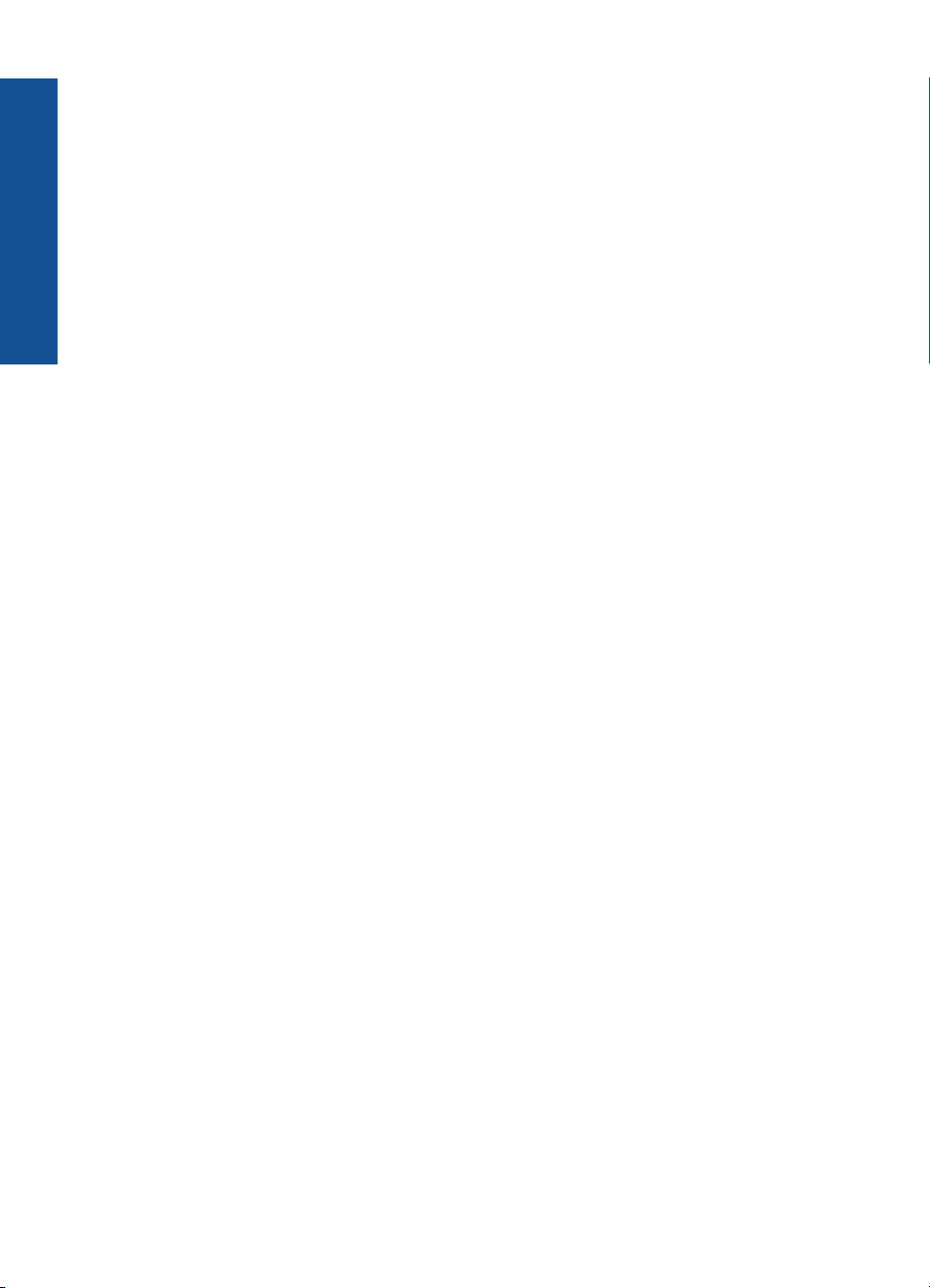
Sisältö
2
Page 5
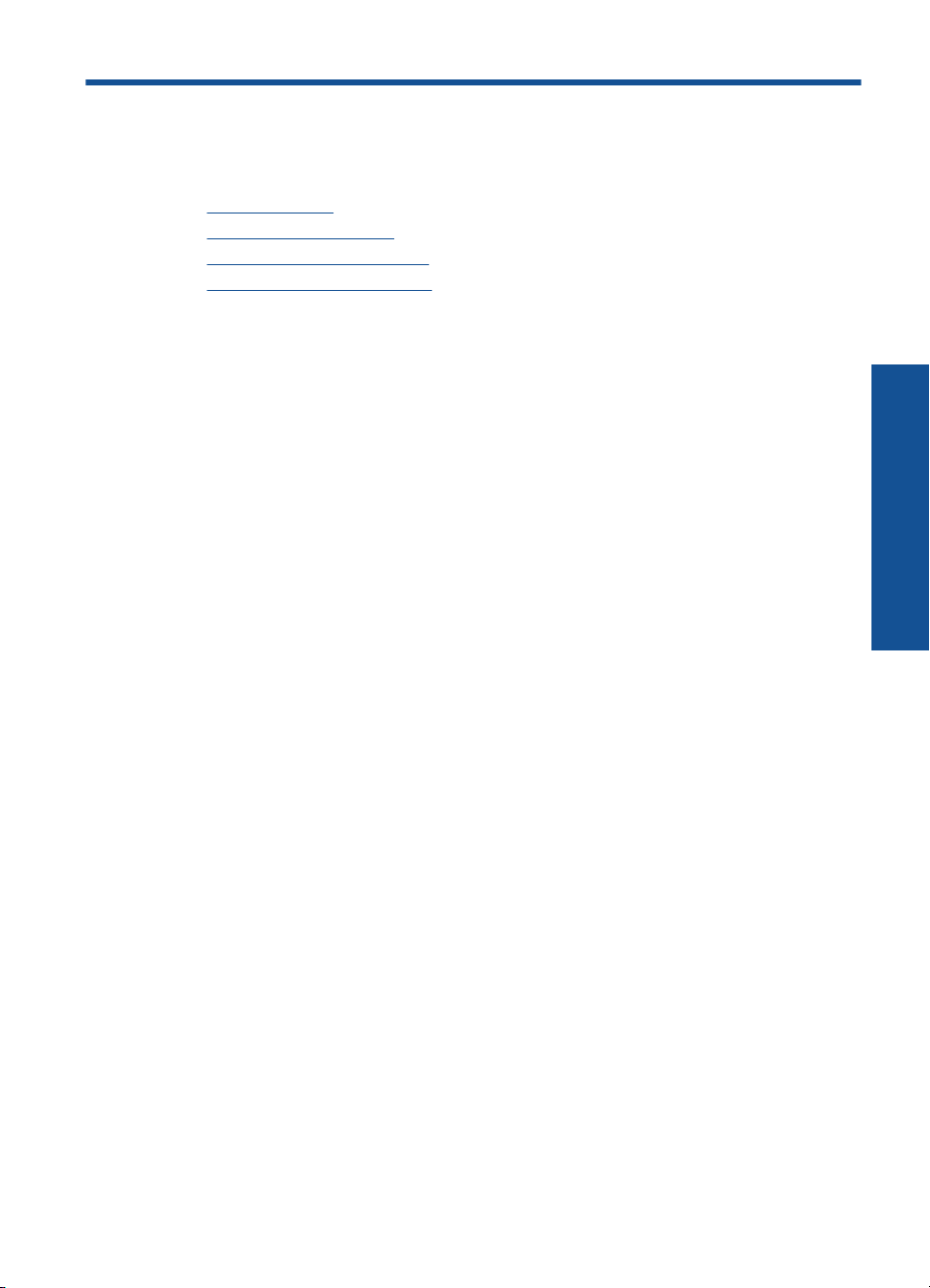
1Miten?
Opi käyttämään HP -tulostin -laitetta
Tulostimen osat,” sivu 5
•”
Lisää tulostusmateriaali,” sivu 15
•”
Mustekasettien vaihtaminen,” sivu 22
•”
Paperitukoksen poistaminen,” sivu 28
•”
Miten?
Miten? 3
Page 6
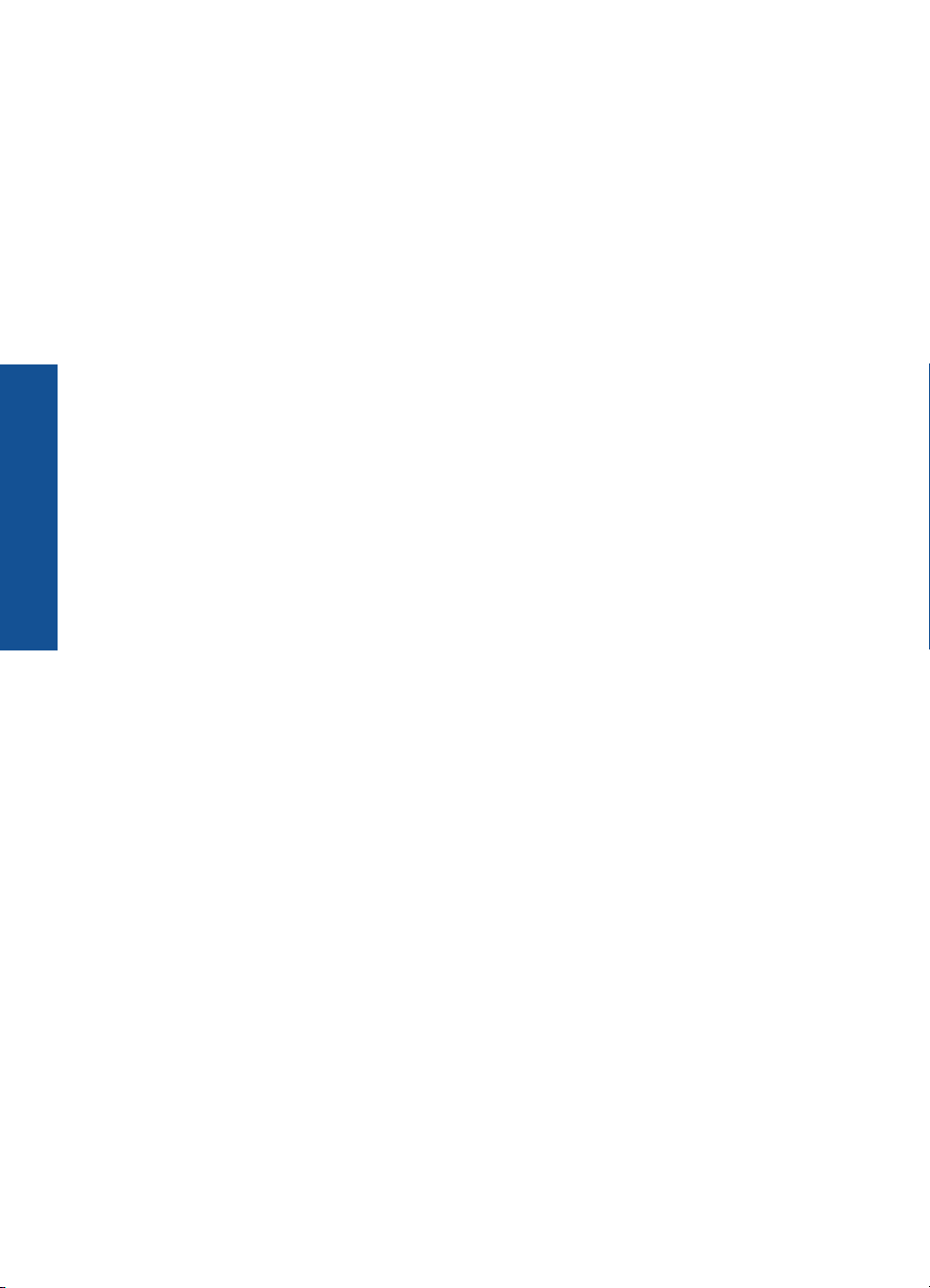
Miten?
Luku 1
4Miten?
Page 7
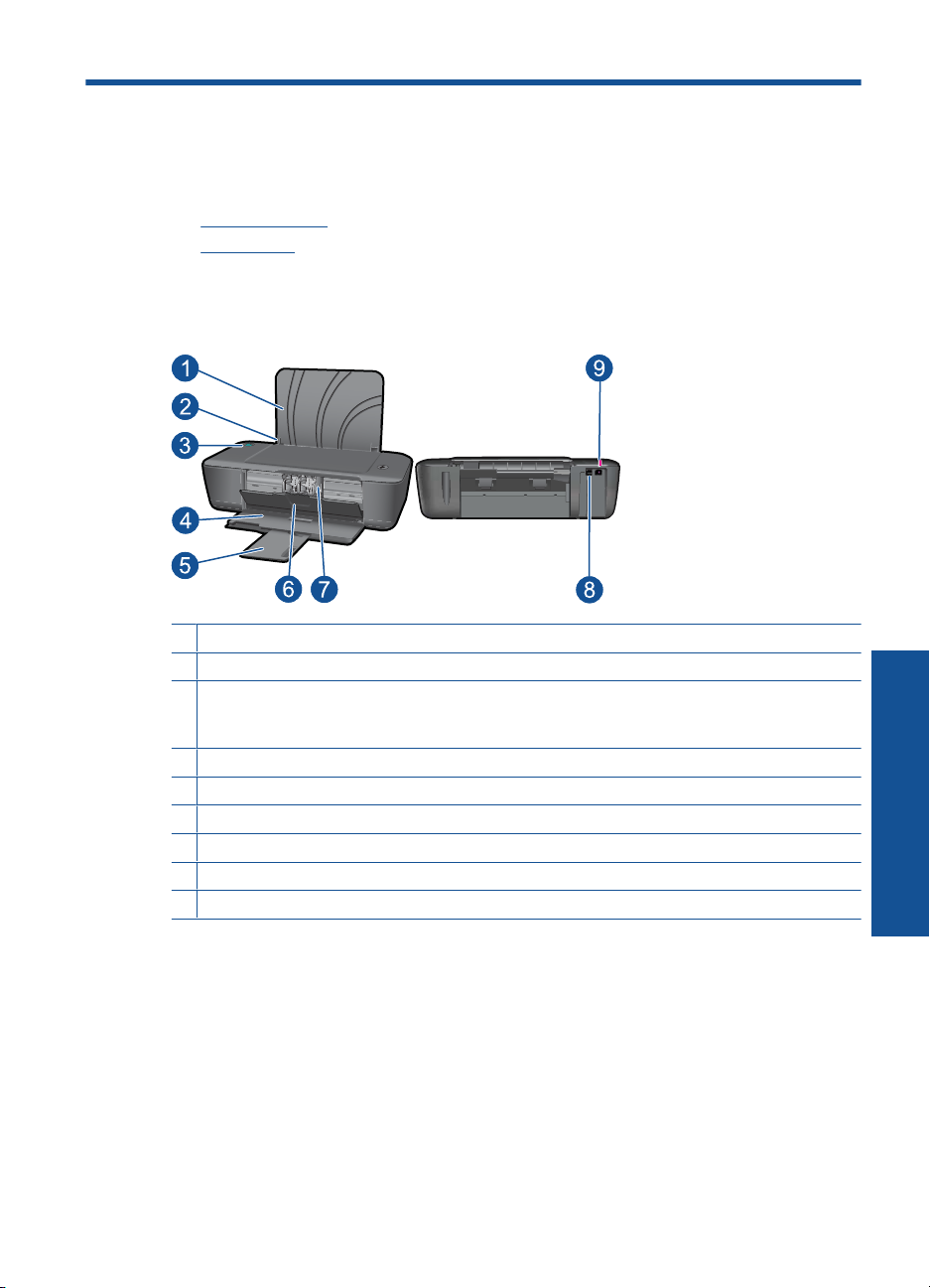
2 HP -tulostin -ohjelmistoon
tutustuminen
• Tulostimen osat
Virtapainike
•
Tulostimen osat
1 Syöttölokero
2 Paperin leveysohjain
3 Virtapainike: Tätä painiketta painamalla voit kytkeä ja katkaista laitteen virran. Laite kuluttaa
hieman sähköä myös silloin, kun siitä on katkaistu virta. Katkaise virta kokonaan katkaisemalla
laitteesta virta ja irrottamalla virtajohto.
4 Tulostelokero
5 Tulostelokeron jatke (kutsutaan myös lokeron jatkeeksi)
6 Mustekasetin kansi
7 Tulostuskasetit
8 USB-portti
9 Virtaliitin: Laite on tarkoitettu käytettäväksi vain HP:n toimittaman verkkolaitteen kanssa
HP -tulostin -ohjelmistoon
tutustuminen
HP -tulostin -ohjelmistoon tutustuminen 5
Page 8
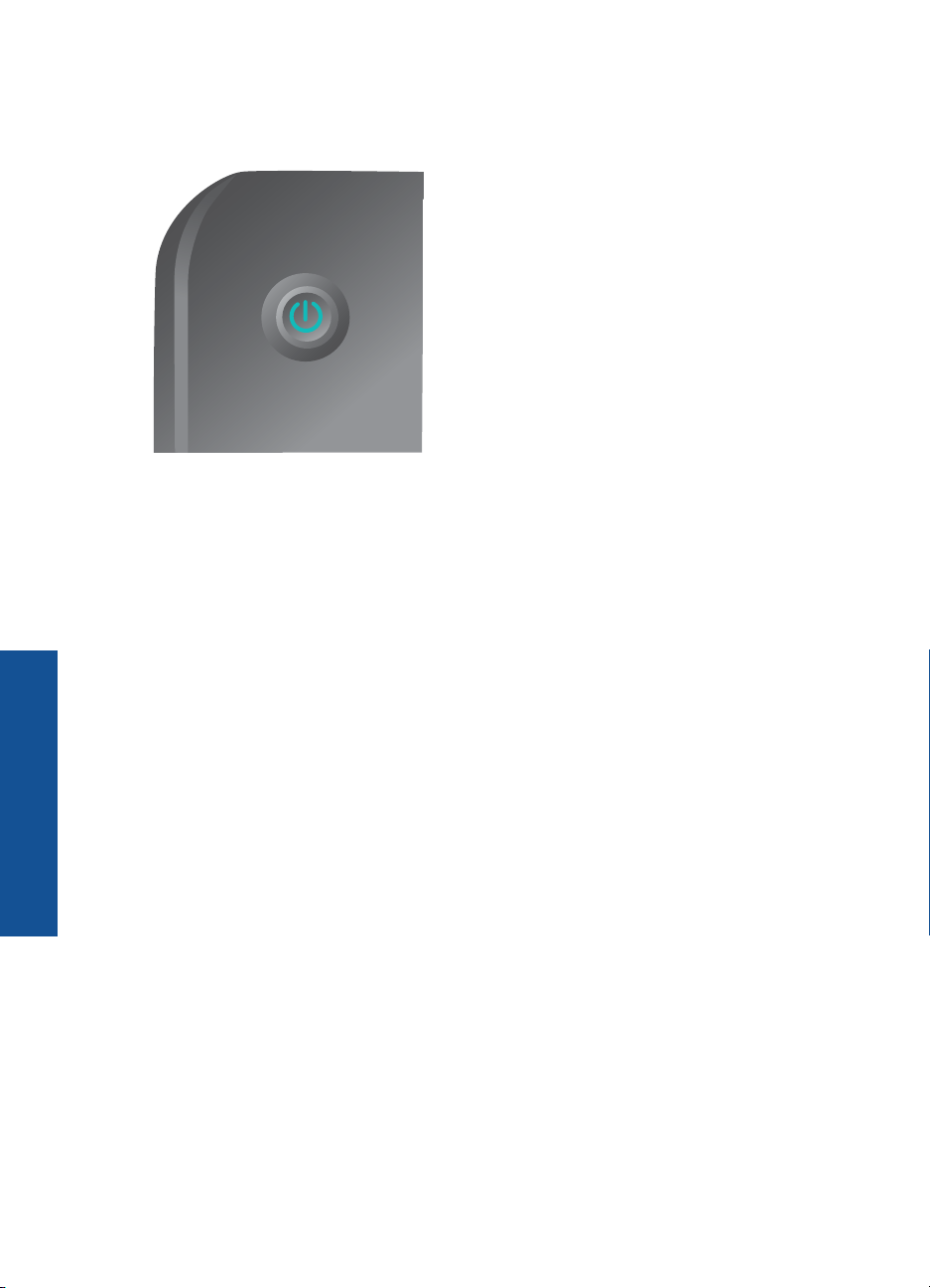
Luku 2
Virtapainike
• Kun laitteen virta on kytkettynä, virtapainikkeen valo palaa.
• Kun laite käsittelee tulostustyötä, virtapainikkeen valo vilkkuu.
• Jos virtapainikkeen valo vilkkuu erittäin nopeasti, tulostin on virhetilassa, jonka voit
korjata näyttöön tulevien sanomien avulla. Jos et näe näytössä mitään sanomia, yritä
tulostaa jokin asiakirja, jotta näyttöön tulisi sanomia.
• Jos tyhjensit paperitukoksen tai tulostimessa ei ole paperia, sinun täytyy painaa
virtapainikkeen jatkaaksesi tulostamista.
HP -tulostin -ohjelmistoon
tutustuminen
6 HP -tulostin -ohjelmistoon tutustuminen
Page 9
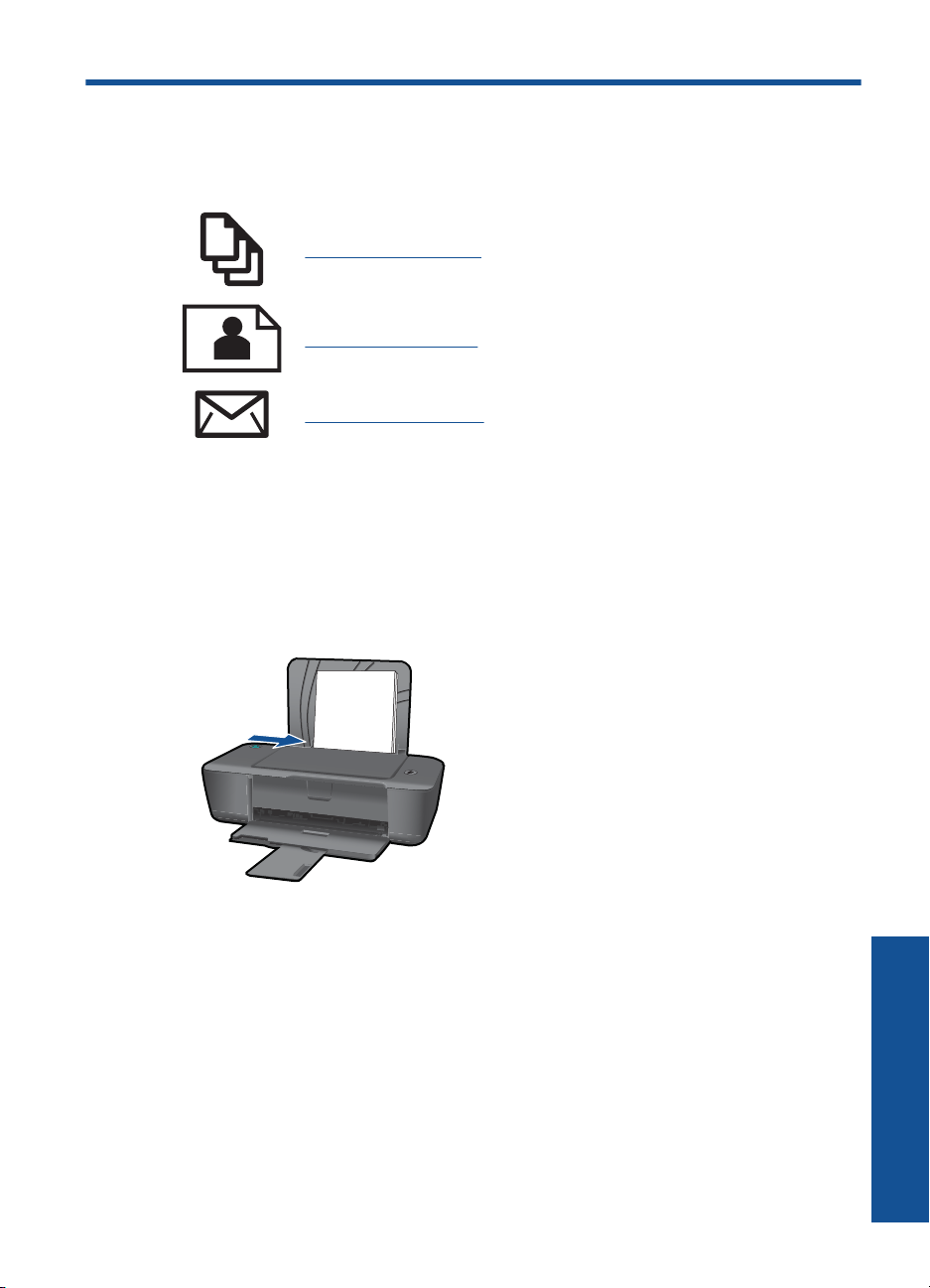
3 Tulostus
Jatka valitsemalla tulostustyö.
”Asiakirjojen tulostaminen,” sivu 7
”Valokuvien tulostaminen,” sivu 8
”Kirjekuorien tulostaminen,” sivu 9
Asiakirjojen tulostaminen
Tulostaminen sovellusohjelmasta
1. Varmista, että tulostelokero on avoinna.
2. Varmista, että tulostimen syöttölokerossa on paperia.
3. Napsauta sovelluksen Tulosta-painiketta.
4. Varmista, että laite on valittu tulostimeksi.
5. Napsauta painiketta, joka avaa Ominaisuudet-valintaikkunan.
Painikkeen nimi voi olla eri sovelluksissa erilainen, esimerkiksi Ominaisuudet,
Asetukset, Tulostinasetukset, Tulostin tai Määritykset.
6. Valitse tarvittavat vaihtoehdot.
•Valitse Asettelu-välilehdestä tulostussuunnaksi Pysty tai Vaaka.
•Valitse Paperi/laatu-välilehden avattavasta Tulostusmateriaali-luettelosta
tarvittava paperityyppi ja tulostuslaatu.
•Valitse Lisäasetukset ja valitse sopiva paperin koko Paperi/tulostus-luettelosta.
Tulostus 7
Tulostus
Page 10
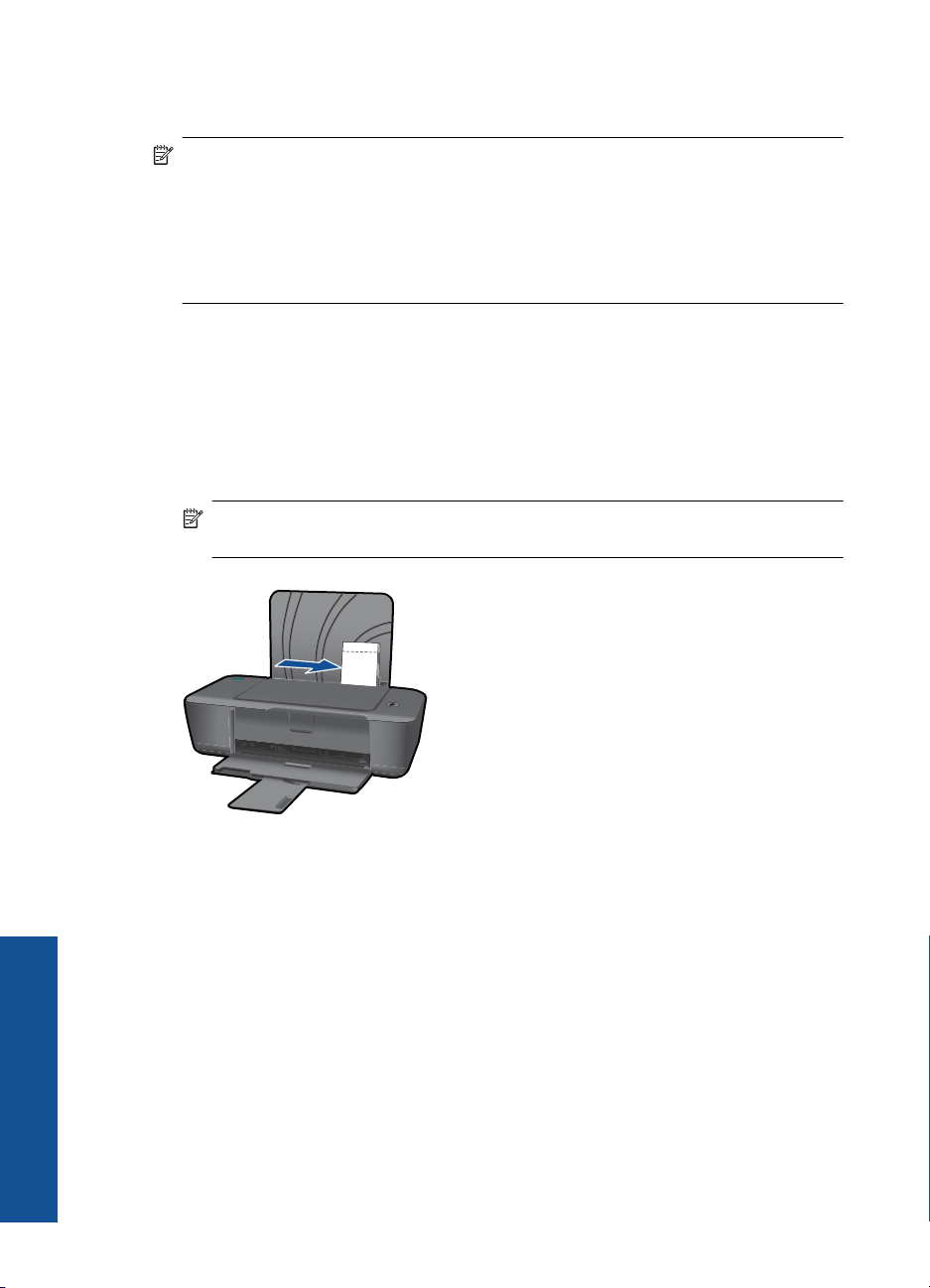
Luku 3
7. Sulje Ominaisuudet-valintaikkuna valitsemalla OK.
8. Aloita tulostus valitsemalla Tulosta tai OK.
Huomautus Voit tulostaa asiakirjan käyttämällä arkin molempia puolia yhden
sijasta. Napsauta Paperi/laatu- tai Asettelu-välilehden Lisäasetukset-painiketta.
Valitse avattavasta Tulostettavat sivut -luettelosta Tulosta vain parittomat sivut.
Tulosta valitsemalla OK. Kun asiakirjan parittomat sivut ovat tulostuneet, poista
asiakirja tulostelokerosta. Aseta paperipino syöttölokeroon tyhjä puoli ylöspäin. Avaa
Tulostettavat sivut -luettelo uudelleen ja valitse Tulosta vain parilliset sivut.
Tulosta valitsemalla OK.
Valokuvien tulostaminen
Valokuvan tulostaminen valokuvapaperille
1. Varmista, että tulostelokero on avoinna.
2. Poista kaikki paperit syöttölokerosta ja lisää lokeroon valokuvapaperia tulostuspuoli
ylöspäin.
Huomautus Jos valokuvapaperin reunassa on rei'itetyt repäisyliuskat, aseta
valokuvapaperi niin, että liuskat ovat ylimpänä.
Tulostus
8 Tulostus
3. Valitse sovellusohjelman Tiedosto-valikosta Tulosta.
4. Varmista, että laite on valittu tulostimeksi.
5. Napsauta painiketta, joka avaa Ominaisuudet-valintaikkunan.
Painikkeen nimi voi olla eri sovelluksissa erilainen, esimerkiksi Ominaisuudet,
Asetukset, Tulostinasetukset, Tulostin tai Määritykset.
6. Napsauta Paperi/Laatu-välilehteä.
7. Valitse tarvittavat vaihtoehdot.
•Valitse Asettelu-välilehdestä tulostussuunnaksi Pysty tai Vaaka.
•Valitse Paperi/laatu-välilehden avattavasta Tulostusmateriaali-luettelosta
tarvittava paperityyppi ja tulostuslaatu.
•Valitse Lisäasetukset ja valitse sopiva paperin koko Paperi/tulostus-luettelosta.
Page 11
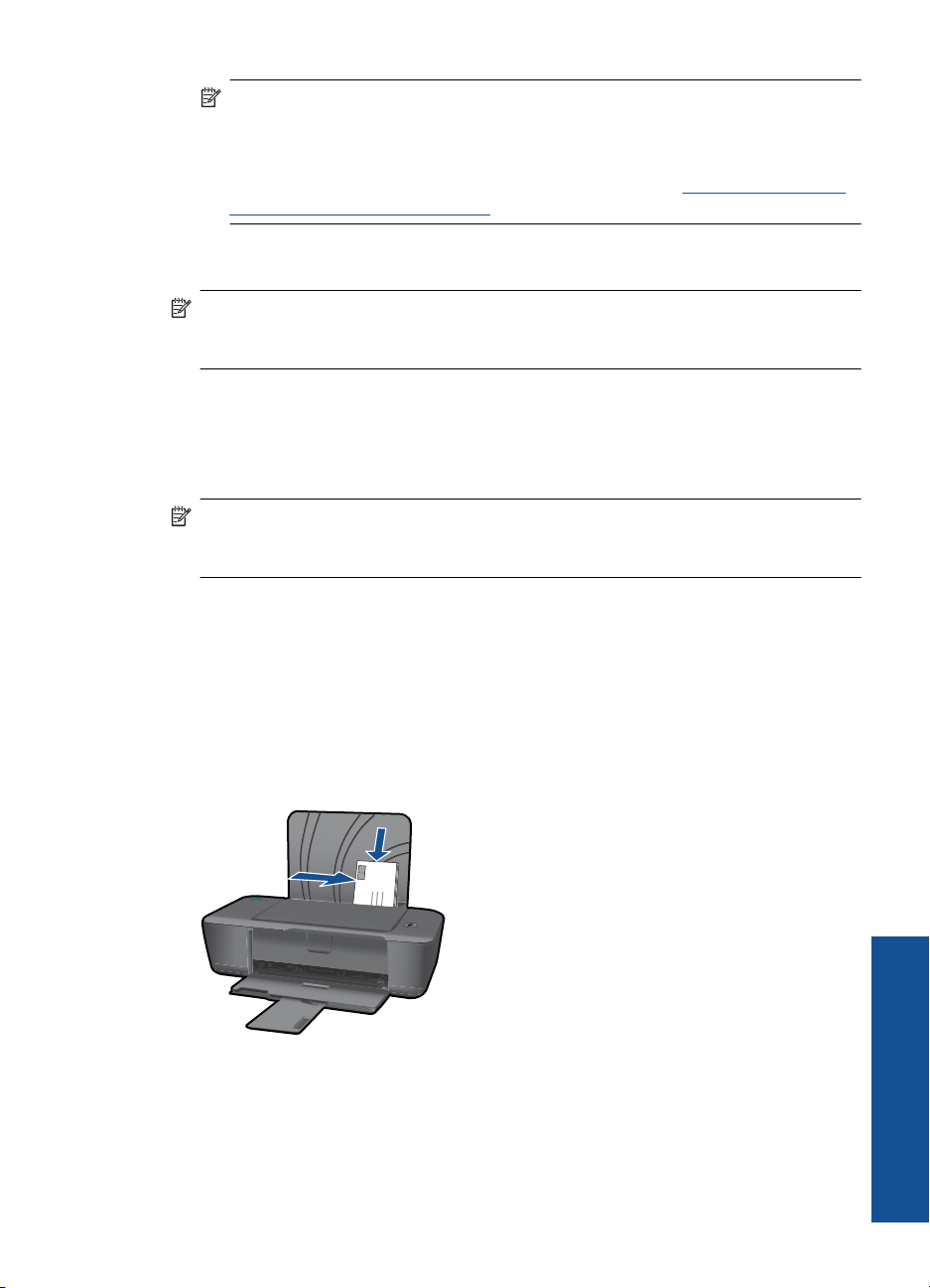
Huomautus Jos haluat käyttää suurinta tulostustarkkuutta, napsauta Paperi/
laatu-välilehteä ja valitse avattavasta Tulostusmateriaali-luettelosta
Valokuvapaperi, paras laatu. Varmista, että käytät väritulostusta. Siirry sitten
Lisäasetukset-välilehteen ja valitse avattavasta Tulosta suurimmalla
tarkkuudella -luettelosta Kyllä. Lisätietoja on kohdassa ”
Suurin mahdollinen dpi -asetusta,” sivu 11.
8. Palaa Ominaisuudet-valintaikkunaan valitsemalla OK.
9. Valitse OK ja valitse sitten Tulosta-valintaikkunasta Tulosta tai OK.
Huomautus Älä jätä ylimääräisiä valokuvapapereita syöttölokeroon. Paperi voi
alkaa käpristyä, mikä voi heikentää tulostuslaatua. Käytä tulostukseen vain sileitä
paperiarkkeja.
Kirjekuorien tulostaminen
Voit lisätä HP -tulostin -laitteen syöttölokeroon kirjekuoria. Älä käytä kirjekuoria, jotka on
valmistettu kiiltävästä materiaalista tai joissa on kohokuvioita, hakasia tai ikkuna.
Huomautus Tekstinkäsittelyohjelman ohjetiedostoissa on tarkat tiedot siitä, miten
teksti muotoillaan kirjekuoriin tulostamista varten. Saat parhaat tulokset tulostamalla
kirjekuorien palautusosoitteet tarroille.
Kirjekuorien tulostaminen
1. Varmista, että tulostelokero on avoinna.
2. Siirrä paperinohjain aivan vasempaan reunaan.
3. Aseta kirjekuoret syöttölokeron oikealle puolelle. Tulostuspuolen on oltava ylöspäin.
Taitteen on oltava vasemmalla puolella.
4. Työnnä kirjekuoret tulostimeen niin pitkälle kuin ne menevät.
5. Työnnä paperinohjain tiiviisti kirjekuoria vasten.
Tulostus käyttämällä
6. Napsauta painiketta, joka avaa Ominaisuudet-valintaikkunan.
Painikkeen nimi voi olla eri sovelluksissa erilainen, esimerkiksi Ominaisuudet,
Asetukset, Tulostinasetukset, Tulostin tai Määritykset.
Kirjekuorien tulostaminen 9
Tulostus
Page 12
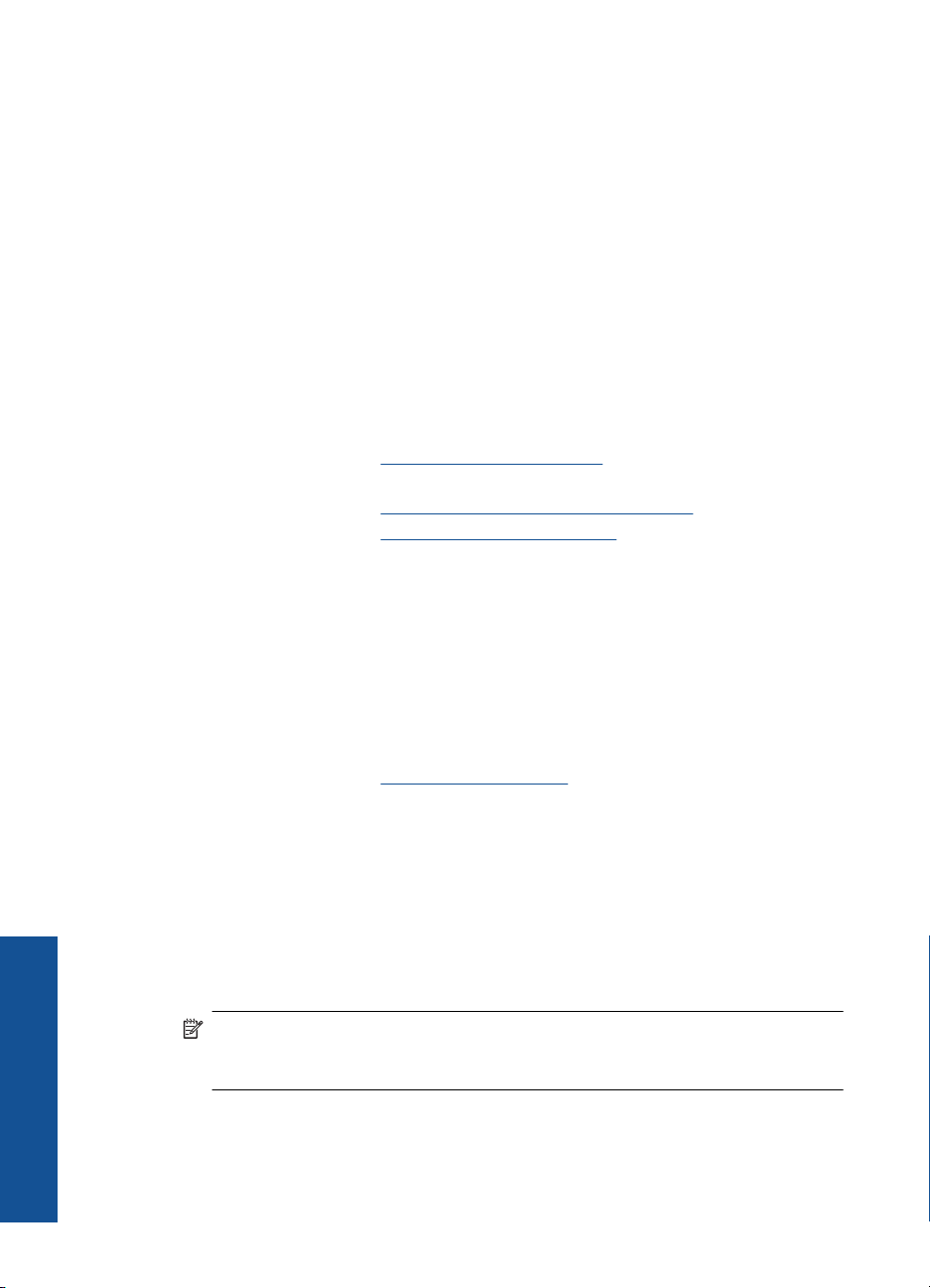
Luku 3
7. Valitse tarvittavat vaihtoehdot.
•Valitse Paperi/laatu-välilehdestä Tavallinen paperi -tyyppi.
• Napsauta Lisäasetukset-painiketta ja valitse asiaan kuuluva kirjekuoren koko
avattavasta Paperin koko -valikosta.
8. Valitse OK ja valitse sitten Tulosta-valintaikkunasta Tulosta tai OK.
Tulostusvihjeitä
Jotta tulostaminen onnistuisi, HP-kasettien on toimittava kunnolla ja niissä on oltava
tarpeeksi mustetta, paperin on oltava oikein ladattu ja tulostimen asetusten on oltava
oikein määritetty.
Mustekasetteja koskevia vihjeitä
• Käytä aitoja HP:n mustekasetteja.
• Aseta sekä musta että kolmivärinen kasetti oikein paikalleen.
Lisätietoja on kohdassa ”
• Varmista, että mustetta on tarpeeksi tarkistamalla kasettien arvioidut mustetasot.
Lisätietoja on kohdassa ”
• Lisätietoja on kohdassa ”
Paperin latausvihjeitä
• Lisää paperipino (ei vain yhtä arkkia). Kaikkien pinossa olevien arkkien on oltava
samankokoisia ja -tyyppisiä, jotta tukoksia ei tulisi.
• Aseta paperi lokeroon tulostuspuoli ylöspäin.
• Varmista, että paperi on tasaisesti syöttölokerossa eivätkä paperin reunat ole
taittuneet tai revenneet.
• Työnnä syöttölokeron leveysohjaimet tiiviisti paperipinon reunoja vasten. Varmista,
että paperin leveysohjaimet eivät taivuta syöttölokerossa olevaa paperia.
• Lisätietoja on kohdassa ”
Mustekasettien vaihtaminen,” sivu 22.
Arvioitujen mustetasojen tarkastaminen,” sivu 21.
Tulostuslaadun parantaminen,” sivu 27.
Lisää tulostusmateriaali,” sivu 15.
Tulostus
10 Tulostus
Tulostimen asetuksia koskevia vihjeitä
• Valitse tulostinohjaimen Paperi/laatu-välilehden avattavasta Tulostusmateriaali-
valikosta tarvittava paperityyppi ja tulostuslaatu.
• Napsauta Lisäasetukset-painiketta ja valitse asiaan kuuluva Paperikoko
avattavasta Paperi/tulostus -valikosta.
• Avaa HP -tulostin napsauttamalla työpöydän Tulostinohjelmisto -kuvaketta. Valitse
Tulostinohjelmisto -ohjelmassa Tulostustoiminnot ja avaa tulostinohjain
valitsemalla Määritä asetukset.
Huomautus Voit avata Tulostinohjelmisto -ohjelmiston myös valitsemalla
Käynnistä > Ohjelmat > HP > HP Deskjet 1000 J110 series > HP Deskjet 1000
J110 series.
Page 13
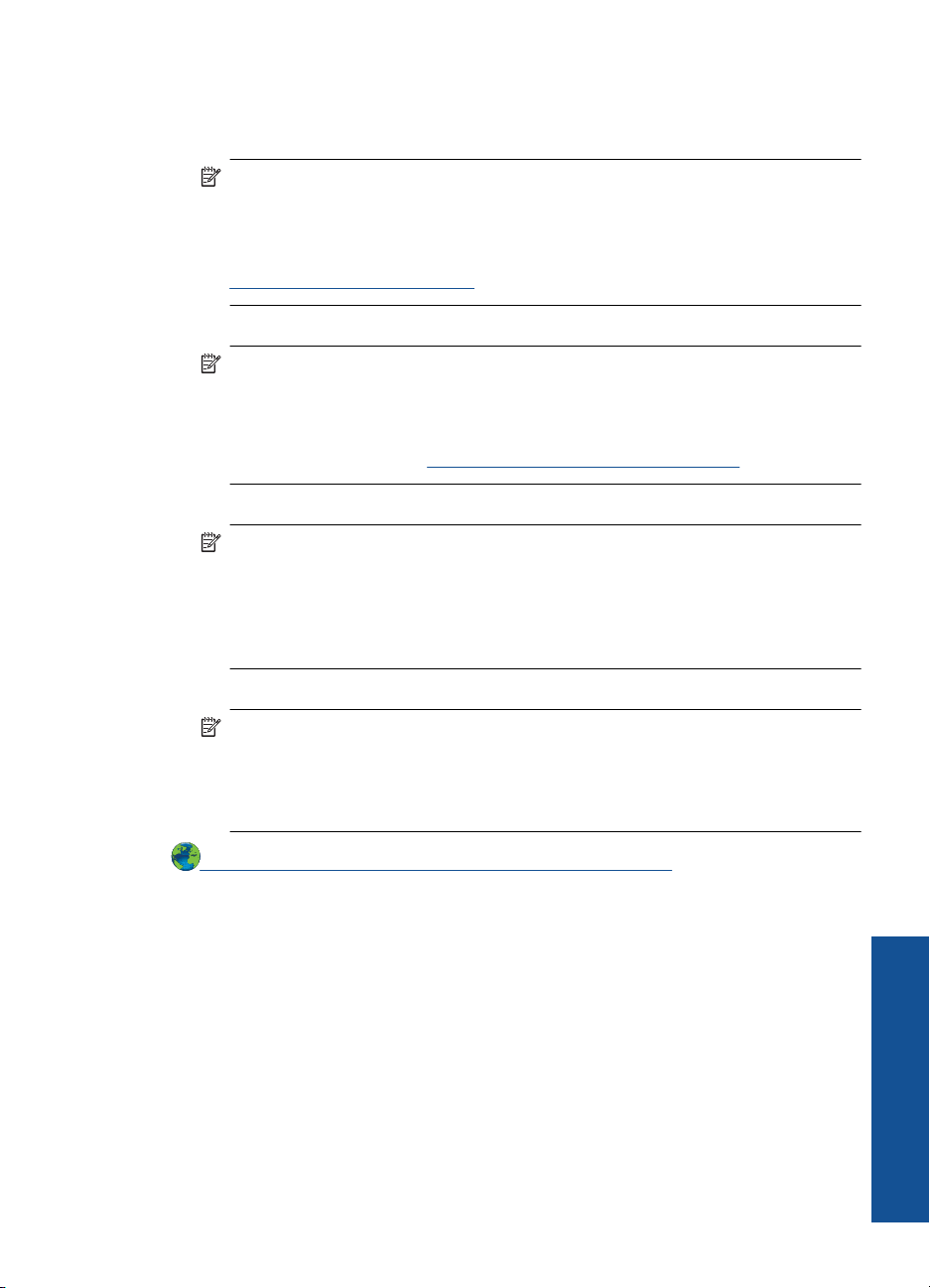
Huomautuksia
• Aidot HP:n mustekasetit on suunniteltu ja testattu HP:n tulostimia ja papereita varten,
ja niiden avulla pystyt tulostamaan helposti laadukkaita tuloksia kerrasta toiseen.
Huomautus HP ei voi taata muiden valmistajien tarvikkeiden laatua tai
luotettavuutta. Muiden kuin HP:n valmistamien tarvikkeiden käyttämisestä
aiheutuvat huolto- tai korjaustoimet eivät kuulu laitteen takuun piiriin.
Jos olet mielestäsi hankkinut aidon HP-mustekasetin, käy osoitteessa
www.hp.com/go/anticounterfeit
• Mustetason varoitukset ja ilmaisimet antavat vain arvioita suunnittelua varten.
Huomautus Kun tuote ilmoittaa musteen olevan vähissä, uusi tulostuskasetti
kannattaa pitää saatavilla, jotta mahdolliset tulostusviiveet voidaan välttää.
Mustekasetteja ei tarvitse vaihtaa uusiin, ennen kuin tulostuslaadun
heikkeneminen sitä edellyttää.
Lisätietoja on kohdassa ”
• Voit tulostaa asiakirjan käyttämällä arkin molempia puolia yhden sijasta.
Huomautus Napsauta Paperi/laatu- tai Asettelu-välilehden Lisäasetukset-
painiketta. Valitse avattavasta Tulostettavat sivut -uettelosta Tulosta vain
parittomat sivut. Tulosta valitsemalla OK. Kun asiakirjan parittomat sivut ovat
tulostuneet, poista asiakirja tulostelokerosta. Aseta paperipino syöttölokeroon
tyhjä puoli ylöspäin. Avaa Tulostettavat sivut -luettelo uudelleen ja valitse
Tulosta vain parilliset sivut. Tulosta valitsemalla OK.
Arvioitujen mustetasojen tarkastaminen,” sivu 21.
• Tulostaminen vain mustaa mustetta käyttämällä
Huomautus Jos haluat tulostaa mustavalkoisen asiakirjan vain mustaa
mustetta käyttämällä, napsauta Lisäasetukset-painiketta. Valitse avattavasta
Tulosta harmaasävynä -valikosta Vain musta muste ja napsauta OK-
painiketta. Jos Paperi/laatu- tai Asettelu-välilehdessä näkyy Mustavalkoinen-
vaihtoehto, valitse se.
Jos haluat lisätietoja, muodosta yhteys napsauttamalla tätä.
Tulostus käyttämällä Suurin mahdollinen dpi -asetusta
Käytä suurinta tulostustarkkuutta, jos haluat tulostaa hyvälaatuisia, teräviä kuvia
valokuvapaperille.
Katso teknisistä tiedoista, mikä on suurin tulostustarkkuus.
Suurin mahdollinen dpi -tilassa tulostaminen kestää kauemmin kuin muilla asetuksilla
tulostaminen. Se vaatii myös paljon levytilaa.
Tulostaminen Suurin mahdollinen dpi -tilassa
1. Varmista, että tulostimen paperilokerossa on valokuvapaperia.
2. Valitse sovellusohjelman Tiedosto-valikosta Tulosta.
Tulostus käyttämällä Suurin mahdollinen dpi -asetusta 11
Tulostus
Page 14
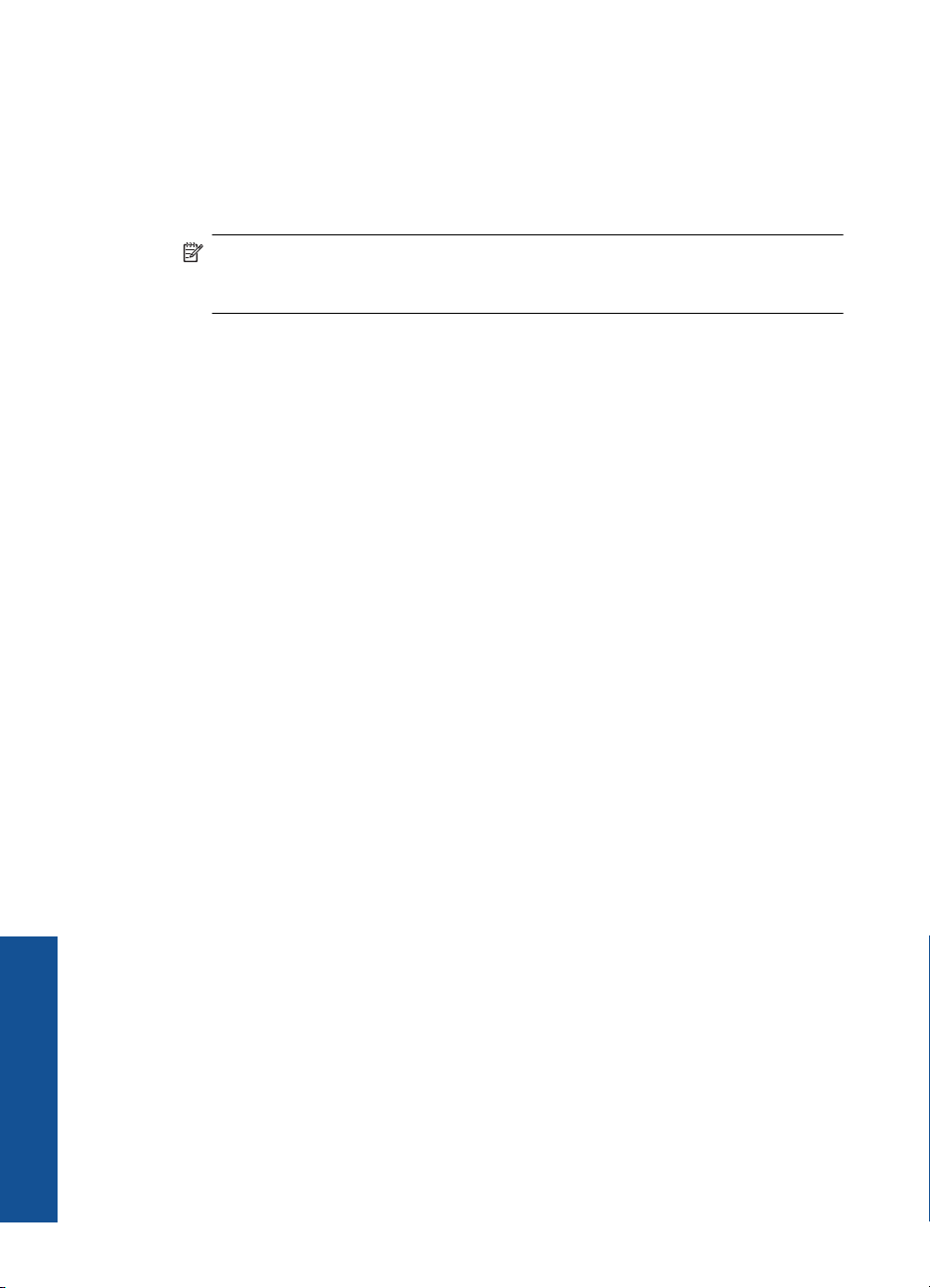
Luku 3
3. Varmista, että laite on valittu tulostimeksi.
4. Napsauta painiketta, joka avaa Ominaisuudet-valintaikkunan.
Painikkeen nimi voi olla eri sovelluksissa erilainen, esimerkiksi Ominaisuudet,
Asetukset, Tulostinasetukset, Tulostin tai Määritykset.
5. Napsauta Paperi/Laatu-välilehteä.
6. Valitse avattavasta Tulostusmateriaali-luettelosta Valokuvapaperi, paras laatu.
Huomautus Valokuvapaperi, paras laatu on valittava Paperi/laatu-välilehden
avattavasta Tulostusmateriaali-luettelosta, jos halutaan tulostaa suurimmalla
tarkkuudella.
7. Napsauta Lisäasetukset-painiketta.
8. Valitse Tulostimen ominaisuudet -kentän avattavasta Tulosta suurimmalla
tarkkuudella -luettelosta Kyllä.
9. Valitse avattavasta Paperi/tulostus-valikosta Paperin koko.
10. Sulje lisäasetukset valitsemalla OK.
11. Vahvista Tulostussuunta Asettelu-välilehdessä ja aloita tulostus valitsemalla OK.
Tulostus
12 Tulostus
Page 15
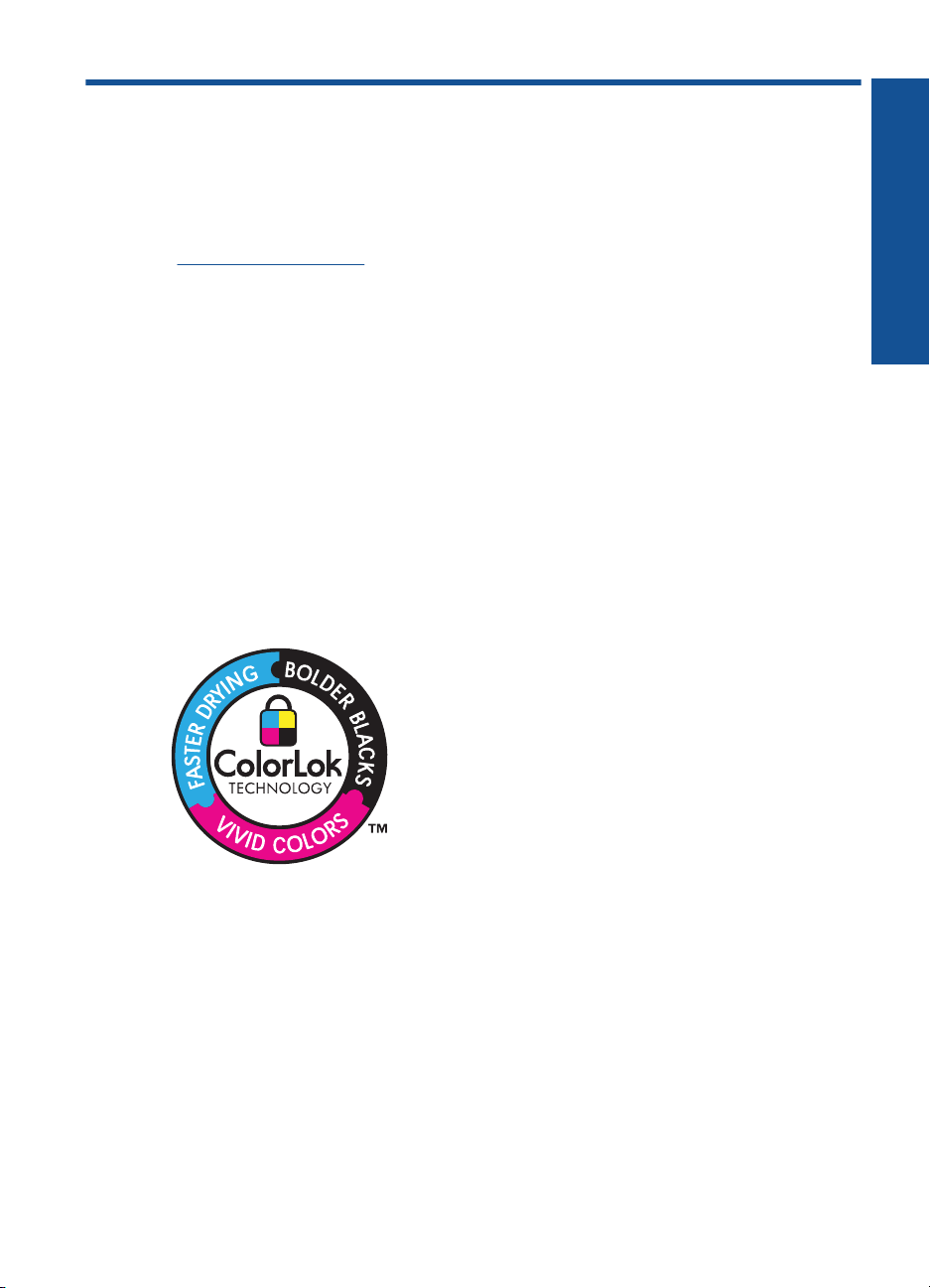
4 Perustietoja papereista
Voit lisätä HP -tulostin -laitteeseen monentyyppisiä ja -kokoisia papereita, kuten Lettertai A4-kokoista paperia, valokuvapaperia, kalvoja ja kirjekuoria.
Tässä osassa käsitellään seuraavia aiheita:
”
Lisää tulostusmateriaali,” sivu 15
Suositeltavat paperit tulostamista varten
Parhaan tulostuslaadun saa HP-papereilla, jotka on suunniteltu erityisesti
nimenomaiseen projektiin liittyvää tulostusta varten.
Paperityyppien saatavuus saattaa vaihdella maittain ja alueittain.
ColorLok
HP suosittelee jokapäiväisten asiakirjojen tulostukseen ja kopiointiin tavallisia papereita,
joissa on ColorLok-logo. Kaikki ColorLok-logolla varustetut paperit on testattu
riippumattomassa testauslaitoksessa sen luotettavuuden ja tulostuslaadun korkeiden
standardien täyttämiseksi. ColorLok-paperit tarjoavat terävät, voimakkaat värit,
tummemmat mustan sävyt. Lisäksi ne kuivuvat nopeammin kuin tavalliset paperit. Kaikki
suurimmat paperinvalmistajat valmistavat ColorLok-logolla varustettuja papereita
eripainoisina ja -kokoisina versioina.
Perustietoja papereista
HP:n erikoisvalokuvapaperi
Tässä paksussa valokuvapaperissa on heti kuivuva pinnoite, joka helpottaa kuvien
käsittelyä ja estää niiden tahraantumisen. Paperi on vettä ja kosteutta kestävää sekä
tahriintumatonta, eivätkä sormenjäljet tartu sen pintaan. Sille tulostetut valokuvat
näyttävät ja tuntuvat laboratoriossa kehitetyiltä. Tätä paperia on saatavissa erikokoisina
arkkeina, kuten A4, 8,5 x 11 tuumaa, 10 x 15 cm (repäisynauhallinen tai -nauhaton) ja
13 x 18 cm, ja kahdella eri pinnalla: kiiltävä tai pehmeä kiiltävä (silkkimäinen matta).
Hapottomuus pidentää asiakirjojen säilymisaikaa.
HP:n tavallinen valokuvapaperi
Tulosta värikkäitä jokapäiväisiä pikavedoksia matalilla kustannuksilla – käytä
huolettomaan valokuvien tulostukseen suunniteltua paperia. Tämä edullinen
valokuvapaperi kuivuu nopeasti ja on helppo käsitellä. Saat teräviä ja tarkkoja kuvia, kun
Perustietoja papereista 13
Page 16

Luku 4
käytät tätä paperia minkä tahansa mustesuihkutulostimen kanssa. Sitä on saatavissa
useina kokoina, kuten A4, 8,5 x 11 tuumaa ja 10 x 15 cm (repäisynauhallinen tai nauhaton). Se ei sisällä happoa, jotta valokuvat kestävät pidempään.
Perustietoja papereista
HP:n mainoslehtipaperi tai HP Superior -mustesuihkupaperi
Nämä paperit ovat kiiltäväpintaisia tai mattapintaisia molemmilta puoliltaan ja sopivat
siksi kaksipuoliseen käyttöön. Tämä paperi soveltuu erinomaisesti lähes
valokuvatasoisten tulosteiden, raporttien kansilehtien, esitysten, esitteiden, erilaisten
kirjekuorien ja kalenterien tulostamiseen.
HP Premium -esitelmäpaperi tai HP-ammattikäyttöpaperi
Nämä paperit ovat painavia, kaksipuolisia mattapapereita, jotka sopivat täydellisesti
esitelmien, ehdotusten, raporttien ja uutiskirjeiden luomiseen. Tämä raskas paperi
näyttää ja tuntuu vaikuttavalta.
HP Bright White Inkjet -paperi
HP Bright White -paperille tulostettavien asiakirjojen värikontrasti on hyvä ja teksti
terävää. Paperi on riittävän läpikuultamaton, joten sen molemmille puolille voidaan
tulostaa värillisiä tulostustöitä. Tämän vuoksi paperi soveltuu hyvin tiedotteiden,
raporttien ja mainoslehtisten tekemiseen. Paperin ColorLok Technology -tekniikan
ansiosta se tahraa vähemmän ja tarjoaa voimakkaammat värit.
HP:n tulostuspaperi
HP:n tulostuspaperi on laadukas monitoimipaperi. Sille tulostetut asiakirjat näyttävät ja
tuntuvat vakuuttavammilta kuin tavalliselle yleispaperille tai kopiopaperille tulostetut
asiakirjat. Paperin ColorLok Technology -tekniikan ansiosta se tahraa vähemmän ja
tarjoaa voimakkaammat värit. Hapottomuus pidentää asiakirjojen säilymisaikaa.
HP-toimistopaperi
HP-toimistopaperi on laadukas monitoimipaperi. Se sopii kopioihin, luonnoksiin,
muistioihin ja muihin arkipäiväisiin asiakirjoihin. Paperin ColorLok Technology -tekniikan
ansiosta se tahraa vähemmän ja tarjoaa voimakkaammat värit. Hapottomuus pidentää
asiakirjojen säilymisaikaa.
HP:n silitettävät siirtokuvat
HP:n silitettäviä siirtokuvia (värillisille tai vaaleille tai valkoisille kankaille) voit tehdä
digitaalisista valokuvista vaikka omiin T-paitoihin.
HP Premium Inkjet -kalvot
HP Premium Inkjet -kalvojen avulla teet esityksistä elävämpiä ja näyttävämpiä. Nämä
kalvot ovat helppokäyttöisiä. Ne myös kuivuvat nopeasti eivätkä tahriinnu.
HP Photo Value -pakkaus
HP Photo Value -pakkauksiin on helppo pakata HP:n alkuperäiskasetteja ja HPerikoisvalokuvapaperia ajan säästämiseksi. Niiden ansiosta saat varmasti edullisia
ammattitasoisia valokuvia HP -tulostin -laitteellasi. Alkuperäiset HP-musteet ja HPerikoisvalokuvapaperi on suunniteltu toimimaan yhdessä, jotta valokuvasi kestävät
pidempään voimakkaammissa väreissä tuloste tulosteen jälkeen. HP Photo Value -
14 Perustietoja papereista
Page 17

pakkaus on upea ratkaisu koko loman valokuvien tulostamiseen tai useiden tulosteiden
jakamiseen.
Huomautus HP-sivuston jotkin osat ovat tällä hetkellä saatavissa vain
englanninkielisenä.
Saat lisätietoja HP:n paperien ja muiden tarvikkeiden tilaamisesta valitsemalla linkin
www.hp.com/buy/supplies. Valitse kehotettaessa maa tai alue. Valitse myös tuote ja
napsauta sitten sivulla olevaa ostolinkkiä.
Lisää tulostusmateriaali
▲ Jatka valitsemalla paperin koko.
Täysikokoisen paperin lisääminen
a. Nosta syöttölokeroa
Nosta syöttölokeroa.
Perustietoja papereista
b. Laske tulostelokero alas
Laske syöttölokero alas ja vedä lokeron jatke ulos.
c. Siirrä paperileveyden ohjainta vasemmalle
Siirrä paperileveyden ohjainta vasemmalle.
Lisää tulostusmateriaali 15
Page 18

Luku 4
Perustietoja papereista
d. Lisää paperia.
Aseta paperipino syöttölokeroon siten, että pinon lyhyt reuna on eteenpäin ja
arkkien tulostuspuolet ovat ylöspäin.
Työnnä paperipinoa alas niin pitkälle kuin se menee.
Siirrä paperileveyden ohjainta oikealle, kunnes se se pysähtyy paperin
reunaan.
Pienikokoisen paperin lisääminen
a. Nosta syöttölokeroa
Nosta syöttölokeroa.
16 Perustietoja papereista
Page 19

b. Laske tulostelokero alas
Laske syöttölokero alas ja vedä lokeron jatke ulos.
c. Siirrä paperileveyden ohjainta vasemmalle.
Siirrä paperileveyden ohjainta vasemmalle.
Perustietoja papereista
d. Lisää paperia.
Aseta pino valokuvapaperia siten, että lyhyt sivu on alaspäin ja tulostuspuoli
ylöspäin.
Työnnä paperipino lokeroon niin pitkälle, kuin se menee.
Huomautus Jos valokuvapaperin reunassa on rei'itetyt repäisyliuskat,
aseta valokuvapaperi niin, että liuskat ovat ylimpänä.
Siirrä paperileveyden ohjainta oikealle, kunnes se se pysähtyy paperin
reunaan.
Lisää tulostusmateriaali 17
Page 20

Luku 4
Perustietoja papereista
Kirjekuorien lisääminen
a. Nosta syöttölokeroa
Nosta syöttölokeroa.
b. Laske tulostelokero alas
Laske syöttölokero alas ja vedä lokeron jatke ulos.
c. Siirrä paperileveyden ohjainta vasemmalle.
Siirrä paperileveyden ohjainta vasemmalle.
18 Perustietoja papereista
Page 21

Poista pääsyöttölokerosta kaikki paperit.
d. Lisää tulostimeen kirjekuoria.
Aseta vähintään yksi kirjekuori syöttölokeron etäisimpään oikeaan reunaan.
Tulostuspuolen on oltava ylöspäin. Taitteen on oltava vasemmalla puolella ja
alaspäin.
Työnnä kirjekuoripinoa alas niin pitkälle kuin se menee.
Siirrä paperin leveysohjainta oikealle kirjekuorinippua vasten, kunnes se
pysähtyy.
Perustietoja papereista
Lisää tulostusmateriaali 19
Page 22

Luku 4
Perustietoja papereista
20 Perustietoja papereista
Page 23

5 Värikasettien käyttö
• Arvioitujen mustetasojen tarkastaminen
Mustekasettien tilaaminen
•
Mustekasettien vaihtaminen
•
Yhden tulostuskasetin tilan käyttäminen
•
Mustekasetin takuutiedot
•
Arvioitujen mustetasojen tarkastaminen
On helppo tarkastaa mustetaso ja päätellä, missä vaiheessa mustekasetti on uusittava.
Mustetaso ilmaisee arvion mustekaseteissa jäljellä olevan musteen määrästä.
Mustetasojen tarkastaminen Tulostinohjelmisto -ohjelman avulla
1. Avaa HP -tulostin napsauttamalla työpöydän Tulostinohjelmisto -kuvaketta.
Huomautus Voit avata Tulostinohjelmisto -ohjelmiston myös valitsemalla
Käynnistä > Ohjelmat > HP > HP Deskjet 1000 J110 series > HP Deskjet 1000
J110 series.
2. Napsauta kohdassa Tulostinohjelmisto Arvioitu musteen määrä -kuvaketta.
Huomautus Jos olet asentanut laitteeseen uudelleentäytetyn tai -valmistetun
tulostuskasetin tai jos tulostuskasettia on käytetty toisessa tuotteessa, mustemäärän
ilmaisin ei ehkä toimi oikein tai se ei ole käytettävissä.
Huomautus Mustetasoa koskevat varoitukset ja mustemäärän ilmaisintoiminnot
antavat vain likimääräistä tietoa musteen todellisesta määrästä. Kun tuote ilmoittaa
musteen olevan vähissä, uusi tulostuskasetti kannattaa pitää saatavilla, jotta
mahdolliset tulostusviiveet voidaan välttää. Tulostuskasettia ei tarvitse vaihtaa, ennen
kuin tulostuslaatu heikkenee.
Huomautus Tulostuskasettien mustetta käytetään tulostustoimenpiteessä monilla
eri tavoilla. Näihin sisältyy alustaminen, joka valmistelee laitteen ja tulostuskasetit
tulostamista varten, ja tulostuspään huoltaminen, joka pitää tulostussuuttimet
avoimina ja varmistaa musteen esteettömän virtauksen. Lisäksi tulostuskasettiin jää
hieman mustetta, kun se on käytetty loppuun. Lisätietoja on osoitteessa
go/inkusage.
Mustekasettien tilaaminen
Ennen kuin tilaat kasetteja, etsi oikea kasetin numero.
Kasetin numeron etsiminen tulostimesta
▲ Kasetin numero on kasettiluukun sisäpuolella.
Värikasettien käyttö
www.hp.com/
Värikasettien käyttö 21
Page 24

Luku 5
Product No.
xxxxxx
Model No.
xxxxx
HP Ink
Cartridge
xx
Kasetin numeron etsiminen Tulostinohjelmisto -ohjelmasta
1. Avaa HP -tulostin napsauttamalla työpöydän Tulostinohjelmisto -kuvaketta.
Huomautus Voit avata Tulostinohjelmisto -ohjelmiston myös valitsemalla
Käynnistä > Ohjelmat > HP > HP Deskjet 1000 J110 series > HP Deskjet 1000
J110 series.
2. Valitse Tulostinohjelmisto -ohjelmassa Osta tarvikkeita verkosta. Oikea kasetin
Värikasettien käyttö
numero tulee automaattisesti näkyviin, kun käytät tätä linkkiä.
Voit tilata aitoja HP-tulostustarvikkeita HP -tulostin -laitteeseen sivustosta
www.hp.com/
buy/supplies. Valitse kehotettaessa maa tai alue. Valitse myös tuote ja napsauta sitten
sivulla olevaa ostolinkkiä.
Huomautus Tulostuskasettien tilaaminen Web-sivuston kautta ei ole mahdollista
kaikissa maissa tai kaikilla alueilla. Jos se ei ole mahdollista maassasi/alueellasi, voit
silti tarkastella tarviketietoja ja tulostaa luettelon muistin tueksi paikallisen HP:n
jälleenmyyjän luona vierailua varten.
Liittyvät aiheet
Oikeiden värikasettien valinta,” sivu 22
”
Oikeiden värikasettien valinta
HP suosittelee alkuperäisten HP:n tulostuskasettien käyttämistä. Aidot HPtulostuskasetit on suunniteltu ja testattu HP-tulostimia varten. Näin saat erinomaisia
tuloksia joka kerta.
Liittyvät aiheet
”
Mustekasettien tilaaminen,” sivu 21
Mustekasettien vaihtaminen
Mustekasettien vaihtaminen
1. Tarkista virransaanti.
2. Lisää paperia.
22 Värikasettien käyttö
Page 25

3. Irrota mustekasetti.
a. Avaa kasetin suojakansi.
Odota, että tulostuskelkka liikkuu laitteen keskelle.
b. Vapauta kasetti painamalla sitä alaspäin ja poista kasetti paikaltaan.
Värikasettien käyttö
4. Aseta tilalle uusi mustekasetti.
a. Poista mustekasetti pakkauksestaan.
b. Irrota suojamuoviteippi vaaleanpunaisen repäisyliuskan avulla.
Mustekasettien vaihtaminen 23
Page 26

Värikasettien käyttö
Luku 5
c. Työnnä kasettia paikalleen, kunnes kuulet napsahduksen.
d. Sulje mustekasetin luukku.
Huomautus HP-tulostin kehottaa sinua kohdistamaan kasetit, kun olet
asentanut uuden kasetit ja tulostat asiakirjan. Suorita kasettien kohdistaminen
loppuun noudattamalla näyttöön tulevia ohjeita. Tulostuskasettien
kohdistaminen varmistaa laadukkaan tulostusjäljen.
24 Värikasettien käyttö
Page 27

Liittyvät aiheet
Oikeiden värikasettien valinta,” sivu 22
•”
Mustekasettien tilaaminen,” sivu 21
•”
Yhden tulostuskasetin tilan käyttäminen
Voit käyttää HP -tulostin -laitetta yhden tulostuskasetin tilassa, kun laitteessa on vain yksi
tulostuskasetti. Yhden tulostuskasetin tila tulee käyttöön, kun toinen tulostuskasetti
poistetaan vaunusta. Yhden tulostuskasetin tilassa töitä voidaan tulostaa vain
tietokoneesta.
Huomautus Näyttöön tulee ilmoitus, kun HP -tulostin on yhden tulostuskasetin
tilassa. Jos näyttöön tulee ilmoitus ja tuotteessa on kaksi kasettia, varmista, että
suojateippi on poistettu kummastakin tulostuskasetista. Jos muoviteippi peittää
tulostuskasetin kontaktipinnat, tuote ei havaitse kasettia.
Poistuminen yhden tulostuskasetin tilasta
Voit poistua yhden tulostuskasetin tilasta asentamalla HP -tulostin -tulostimeen kaksi
tulostuskasettia.
Aiheeseen liittyvää
”
Mustekasettien vaihtaminen,” sivu 22
Mustekasetin takuutiedot
HP:n tulostuskasettien takuu on sovellettavissa, kun tuotetta on käytetty siinä HP:n
tulostimessa, johon se on suunniteltu. Tämä takuu ei koske HP:n mustetuotteita, jotka
on uudelleentäytetty tai uudelleenvalmistettu tai joita on käytetty väärin tai muokattu
jollakin tavoin uudelleen.
Takuuaikana tuotteen takuu on voimassa niin kauan kuin HP:n mustetta riittää, eikä
takuun päättymispäivää ole saavutettu. Takuun päättymispäivä on muodossa VVVV/KK/
PP, ja se on laitteessa kuvan osoittamassa paikassa:
HP:n rajoitettu takuu on määritetty laitteen mukana toimitetuissa tulostetussa ohjeissa.
Värikasettien käyttö
Mustekasetin takuutiedot 25
Page 28

Värikasettien käyttö
Luku 5
26 Värikasettien käyttö
Page 29

6 Ongelmanratkaisu
Tässä osassa käsitellään seuraavia aiheita:
Tulostuslaadun parantaminen
•
Paperitukoksen poistaminen
•
Tulostaminen ei onnistu
•
HP-tuki
•
Jos haluat lisätietoja, muodosta yhteys napsauttamalla tätä.
Tulostuslaadun parantaminen
1. Tarkista, että käytät alkuperäisiä HP-kasetteja.
2. Tarkista tulostusasetukset ja varmista, että olet valinnut asiaan kuuluvan paperityypin
ja tulostuslaadun avattavasta Tulostusmateriaali-luettelosta. Valitse
Tulostinohjelmisto -ohjelmassa Tulostustoiminnot ja avaa tulostusasetukset
valitsemalla Määritä asetukset.
3. Varmista, että kaseteissa on riittävästi mustetta, tarkistamalla arvioidut mustetasot.
Lisätietoja on kohdassa ”
tulostuskaseteissa on vähän mustetta, kannattaa harkita niiden vaihtamista.
4. Tulostuskasettien kohdistaminen
Tulostuskasettien kohdistaminen Tulostinohjelmisto -ohjelmasta
Huomautus Tulostuskasettien kohdistaminen varmistaa laadukkaan
tulostusjäljen. HP -tulostin kehottaa sinua kohdistamaan kasetit, kun olet
asentanut uuden kasetin ja tulostat asiakirjan.
a. Lisää syöttölokeroon tavallista käyttämätöntä A4- tai Letter-kokoista paperia.
b. Valitse Tulostinohjelmisto -ohjelmassa Tulostustoiminnot ja avaa Tulostimen
työkalut valitsemalla Ylläpitotehtävät.
c. Näkyviin tulee Tulostimen työkalut.
d. Napsauta Kohdista mustekasetit -välilehteä. Laite tulostaa kohdistusarkin.
5. Tulosta diagnostiikkasivu, jos kasettien muste ei ole vähissä.
Diagnostiikkasivun tulostaminen
a. Lisää syöttölokeroon tavallista käyttämätöntä A4- tai Letter-kokoista paperia.
b. Valitse Tulostinohjelmisto -ohjelmassa Tulostustoiminnot ja avaa Tulostimen
työkalut valitsemalla Ylläpitotehtävät.
c. Tulosta diagnostiikkasivu valitsemalla Tulosta diagnostiikkatiedot. Tarkista
diagnostiikkasivulla olevat sinisen, magentan, keltaisen ja mustan värin ruudut.
Jos näet raitoja värillisissä ruuduissa ja mustassa ruudussa tai osasta ruutua
puuttuu muste, tee kasettien automaattinen puhdistus.
Arvioitujen mustetasojen tarkastaminen,” sivu 21. Jos
Ongelmanratkaisu
Ongelmanratkaisu 27
Page 30

Luku 6
6. Puhdista tulostuskasetit automaattisesti, jos diagnostiikkasivun värillisissä ruuduissa
tai mustassa ruudussa on raitoja tai kohtia, joista puuttuu väri.
Kasettien automaattinen puhdistaminen
a. Lisää syöttölokeroon tavallista käyttämätöntä A4- tai Letter-kokoista paperia.
Ongelmanratkaisu
b. Valitse Tulostinohjelmisto -ohjelmassa Tulostustoiminnot ja avaa Tulostimen
työkalut valitsemalla Ylläpitotehtävät.
c.Valitse Puhdista mustekasetit. Noudata näytön ohjeita.
Jos ylläesitetyt toimet eivät ratkaise ongelmaa,
vianmääritystietoja verkosta.
Paperitukoksen poistaminen
Paperitukoksen poistaminen.
Paperitukoksen poistaminen
▲ Paperitukoksen etsiminen
Syöttölokero
Jos paperitukos on lähellä takaosan syöttölokeroa, vedä paperi varovasti ulos
syöttölokerosta.
napsauta tätä, jos haluat lisää
28 Ongelmanratkaisu
Page 31

Tulostelokero
• Jos paperitukos on lähellä etuosan tulostelokeroa, vedä paperi varovasti ulos
tulostelokerosta.
• Joudut ehkä avaamaan kasettiluukun ja siirtämään tulostuskasettia oikealle, jotta
pääset käsiksi paperitukokseen.
Tulostimen sisäpuoli
• Jos paperitukos on tulostimen sisällä, avaa tulostimen takaosassa oleva
puhdistusluukku. Paina puhdistusluukun molemmilla sivuilla olevia salpoja.
• Poista paperitukos.
Paperitukoksen poistaminen 29
Ongelmanratkaisu
Page 32

Ongelmanratkaisu
Luku 6
• Sulje puhdistusluukku. Paina luukkua varovasti tulostimeen, kunnes molemmat
salvat napsahtavat paikalleen.
Aloita tulostus painamalla Virta-painiketta.
Jos ylläesitetyt toimet eivät ratkaise ongelmaa,
vianmääritystietoja verkosta.
Paperitukosten estäminen
• Älä täytä syöttölokeroa liikaa.
• Poista tulostuneet paperit tulostelokerosta riittävän usein.
• Varmista, että paperi on tasaisesti syöttölokerossa eivätkä paperin reunat ole
taittuneet tai revenneet.
• Älä pane syöttölokeroon samanaikaisesti useita paperityyppejä ja -kokoja.
Syöttölokerossa olevan paperipinon kaikkien arkkien on oltava samankokoisia ja tyyppisiä.
• Työnnä syöttölokeron leveysohjaimet tiiviisti paperipinon reunoja vasten. Varmista,
että paperin leveysohjaimet eivät taivuta syöttölokerossa olevaa paperia.
• Älä työnnä paperia liian pitkälle syöttölokeroon.
Jos ylläesitetyt toimet eivät ratkaise ongelmaa,
vianmääritystietoja verkosta.
napsauta tätä, jos haluat lisää
napsauta tätä, jos haluat lisää
Tulostaminen ei onnistu
Varmista, että tulostimeen on kytketty virta ja että lokerossa on paperia. Jos tulostaminen
ei onnistu vieläkään, kokeile seuraavia toimia esitetyssä järjestyksessä:
1. Tarkasta mahdolliset virhesanomat ja tee niiden edellyttämät toimenpiteet.
2. Irrota USB-kaapeli ja kytke se uudelleen.
30 Ongelmanratkaisu
Page 33

3. Varmista, että laitteen toimintaa ei ole keskeytetty ja että laite ei ole offline-tilassa.
Sen varmistaminen, että laitteen toimintaa ei ole keskeytetty ja että laite ei ole
offline-tilassa
Huomautus HP:n tulostindiagnostiikan apuohjelma voi ratkaista ongelman
automaattisesti.
Jos haluat lisätietoja, muodosta yhteys napsauttamalla tätä. Noudata muussa
tapauksessa alla olevia ohjeita.
a. Valitse tietokoneen käyttöjärjestelmän mukaan jokin seuraavista vaihtoehdoista:
• Windows 7: Valitse Windowsin Käynnistä-valikosta Laitteet ja tulostimet.
Napsauta tuotteen kuvaketta ja avaa tulostusjono valitsemalla Näytä, mitä
tulostetaan parhaillaan.
• Windows Vista: Valitse Windowsin Käynnistä-valikosta Ohjauspaneeli ja
sitten Tulostimet. Avaa tulostusjono kaksoisnapsauttamalla laitteen
kuvaketta.
• Windows XP: Valitse Windowsin Käynnistä-valikosta Ohjauspaneeli ja
sitten Tulostimet ja faksit. Avaa tulostusjono kaksoisnapsauttamalla laitteen
kuvaketta.
b. Varmista, että Tulostin-valikon Keskeytä tulostus- ja Offline-tila-kohdissa ei
ole valintamerkkiä.
c. Jos teit muutoksia asetuksiin, kokeile tulostamista uudelleen.
4. Tarkista, että laite on määritetty oletustulostimeksi.
Oletustulostinasetuksen tarkistaminen
Huomautus HP:n tulostindiagnostiikan apuohjelma voi ratkaista ongelman
automaattisesti.
Jos haluat lisätietoja, muodosta yhteys napsauttamalla tätä. Noudata muussa
tapauksessa alla olevia ohjeita.
a. Valitse tietokoneen käyttöjärjestelmän mukaan jokin seuraavista vaihtoehdoista:
• Windows 7: Valitse Windowsin Käynnistä-valikosta Laitteet ja tulostimet.
• Windows Vista: Valitse Windowsin Käynnistä-valikosta Ohjauspaneeli ja
sitten Tulostimet.
• Windows XP: Valitse Windowsin Käynnistä-valikosta Ohjauspaneeli ja
sitten Tulostimet ja faksit.
b. Varmista, että oikea laite on määritetty oletustulostimeksi.
Oletustulostimen kuvakkeen vieressä on musta tai vihreä ympyrä, jossa on
valintamerkki.
c. Jos väärä laite on määritetty oletustulostimeksi, napsauta oikeaa laitetta hiiren
kakkospainikkeella ja valitse Aseta oletustulostimeksi.
d. Kokeile laitetta uudelleen.
Tulostaminen ei onnistu 31
Ongelmanratkaisu
Page 34

Ongelmanratkaisu
Luku 6
5. Käynnistä taustatulostus uudelleen.
Taustatulostuksen uudelleenkäynnistys
Huomautus HP:n tulostindiagnostiikan apuohjelma voi ratkaista ongelman
automaattisesti.
Jos haluat lisätietoja, muodosta yhteys napsauttamalla tätä. Noudata muussa
tapauksessa alla olevia ohjeita.
a. Valitse tietokoneen käyttöjärjestelmän mukaan jokin seuraavista vaihtoehdoista:
Windows 7
• Valitse Windowsin Käynnistä-valikosta Ohjauspaneeli, Järjestelmä ja
suojaus ja sitten Valvontatyökalut.
• Kaksoisnapsauta Järjestelmä-kuvaketta.
• Napsauta hiiren kakkospainikkeella Taustatulostus-kuvaketta ja valitse
Ominaisuudet.
• Varmista, että Yleiset-välilehden Käynnistystyyppi-kohdan vieressä oleva
Automaattinen-vaihtoehto on valittuna.
• Jos palvelu ei ole vielä toiminnassa, valitse Palvelun tila -kohdassa
Käynnistä ja valitse sitten OK.
Windows Vista
• Valitse Windowsin Käynnistä-valikosta Ohjauspaneeli, Järjestelmä ja
ylläpito ja sitten Valvontatyökalut.
• Kaksoisnapsauta Järjestelmä-kuvaketta.
• Napsauta hiiren kakkospainikkeella Taustatulostuspalvelu-kuvaketta ja
valitse Ominaisuudet.
• Varmista, että Yleiset-välilehden Käynnistystyyppi-kohdan vieressä oleva
Automaattinen-vaihtoehto on valittuna.
• Jos palvelu ei ole vielä toiminnassa, valitse Palvelun tila -kohdassa
Käynnistä ja valitse sitten OK.
Windows XP
• Valitse Windowsin Käynnistä-valikosta Oma tietokone.
•Valitse Hallitse ja valitse sitten Palvelut ja sovellukset.
• Kaksoisnapsauta ensin Palvelut-kuvaketta ja sitten Taustatulostusohjain-
• Napsauta Taustatulostusohjain-kuvaketta hiiren kakkospainikkeella ja
b. Varmista, että oikea laite on määritetty oletustulostimeksi.
Oletustulostimen kuvakkeen vieressä on musta tai vihreä ympyrä, jossa on
valintamerkki.
c. Jos väärä laite on määritetty oletustulostimeksi, napsauta oikeaa laitetta hiiren
kakkospainikkeella ja valitse Aseta oletustulostimeksi
d. Kokeile laitetta uudelleen.
32 Ongelmanratkaisu
kuvaketta.
valitse sitten Käynnistä uudelleen.
.
Page 35

6. Käynnistä tietokone uudelleen.
7. Tyhjennä tulostusjono
Tulostusjonon tyhjentäminen
Huomautus HP:n tulostindiagnostiikan apuohjelma voi ratkaista ongelman
automaattisesti.
Jos haluat lisätietoja, muodosta yhteys napsauttamalla tätä. Noudata muussa
tapauksessa alla olevia ohjeita.
a. Valitse tietokoneen käyttöjärjestelmän mukaan jokin seuraavista vaihtoehdoista:
• Windows 7: Valitse Windowsin Käynnistä-valikosta Laitteet ja tulostimet.
Napsauta tuotteen kuvaketta ja avaa tulostusjono valitsemalla Näytä, mitä
tulostetaan parhaillaan.
• Windows Vista: Valitse Windowsin Käynnistä-valikosta Ohjauspaneeli ja
sitten Tulostimet. Avaa tulostusjono kaksoisnapsauttamalla laitteen
kuvaketta.
• Windows XP: Valitse Windowsin Käynnistä-valikosta Ohjauspaneeli ja
sitten Tulostimet ja faksit. Avaa tulostusjono kaksoisnapsauttamalla laitteen
kuvaketta.
b.Valitse Tulostin-valikosta Peruuta kaikki tiedostot tai Poista tulostustyöt ja
vahvista valinta valitsemalla Kyllä.
c. Jos jonossa on edelleen tiedostoja, käynnistä tietokone uudelleen ja kokeile
tulostamista.
d. Tarkasta, että tulostusjono on tyhjä, ja kokeile sitten tulostamista uudelleen.
Jos tulostusjono ei ole tyhjä tai työt eivät tulostu siitä huolimatta, että jono on tyhjä,
siirry seuraavaan ratkaisuun.
8. Tulostimen käynnistäminen uudelleen
Tulostimen käynnistäminen
a. Katkaise tuotteen virta.
b. Irrota virtajohto.
c. Odota hetki ja kytke sitten virtajohto takaisin laitteeseen.
d. Kytke laitteeseen virta.
Jos ylläesitetyt toimet eivät ratkaise ongelmaa,
vianmääritystietoja verkosta.
Puhdista tulostuskasetin vaunu.
Poista tulostuskasettivaunun liikkumista estävät esineet, kuten paperit.
Huomautus Älä käytä paperitukoksien poistamiseen työkaluja tai muitakaan
välineitä. Poista laitteen sisään juuttuneet paperit aina varovasti.
Jos haluat lisätietoja, muodosta yhteys napsauttamalla tätä.
napsauta tätä, jos haluat lisää
Puhdista tulostuskasetin vaunu. 33
Ongelmanratkaisu
Page 36

Luku 6
Tulostuskasetti saattaa olla viallinen
Voit määrittää, onko jokin kasetti viallinen, seuraavasti:
1. Irrota musta kasetti ja sulje sitten kasettipesän luukku.
2. Yritä tulostaa asiakirja.
3. Jos saat jälleen viallisesta kasetista ilmoittavan sanoman ja virtapainikkeen valo
vilkkuu nopeasti, kolmivärikasetti pitää vaihtaa. Jos Käytössä-valo ei vilku, vaihda
musta kasetti.
4. Sulje mustekasetin luukku.
5. Yritä tulostaa asiakirja.
6. Jos näet yhä viallisesta kasetista ilmoittavan virhesanoman, vaihda musta värikasetti.
Lokeroiden valmistelu
Tulostelokeron avaaminen
▲ Tulostelokeron on oltava avoinna, kun tulostaminen aloitetaan.
Ongelmanratkaisu
Sulje kasettiluukku
▲ Kasettiluukun on oltava kiinni, kun tulostaminen aloitetaan.
34 Ongelmanratkaisu
Jos haluat lisätietoja, muodosta yhteys napsauttamalla tätä.
Page 37

HP-tuki
• Tuotteen rekisteröiminen
Tukiprosessi
•
HP:n puhelintuki
•
Lisätakuuvaihtoehdot
•
Tuotteen rekisteröiminen
Jos käytät muutaman minuutin rekisteröitymiseen, voit saada nopeampaa palvelua,
tehokkaampaa tukea ja tuotetukihälytyksiä. Jos et ole rekisteröinyt tulostinta, kun asensit
ohjelmiston, voit rekisteröityä nyt osoitteessa
Tukiprosessi
Jos laitteessa ilmenee ongelmia, toimi seuraavasti:
1. Tarkista laitteen mukana tulleet asiakirjat.
2. Käy HP:n Web-tukisivustossa osoitteessa
kaikkien HP:n asiakkaiden käytettävissä. Sieltä saadaan nopeimmin ajantasaisia
tuotetietoja ja asiantuntijoiden apua, ja siihen kuuluu:
• pätevien verkkotukiasiantuntijoiden nopeasti antama apu
• laitteen ohjelmisto- ja ajuripäivitykset
• arvokkaita tuotetta ja vianmääritystä koskevia tietoja yleisten ongelmien
ratkaisemista varten
• ennakoivat tuotepäivitykset, tukihälytykset ja HP:n uutiskirjeet, jotka saat
käyttöösi, kun rekisteröit laitteen.
3. Soita HP-tukeen. Tukivaihtoehdot ja saatavuus vaihtelevat tuotteen, kielen ja maan
tai alueen mukaan.
http://www.register.hp.com.
www.hp.com/support. HP:n online-tuki on
HP:n puhelintuki
Puhelintukivaihtoehdot ja saatavuus vaihtelevat tuotteen, kielen ja maan tai alueen
mukaan.
Tässä osassa käsitellään seuraavia aiheita:
•
Puhelintuen ajanjakso
Soittaminen
•
Tukipuhelinnumerot
•
Puhelintuen ajanjakson jälkeen
•
Puhelintuen ajanjakso
Pohjois-Amerikassa, Kaakkois-Aasiassa ja Latinalaisessa Amerikassa (myös
Meksikossa) puhelinpalvelu on käytettävissä yhden vuoden ajan. Katso sivustosta
www.hp.com/support, miten pitkään puhelintukea voi käyttää Euroopassa, Lähi-idässä
ja Afrikassa. Palvelussa noudatetaan puhelinyhtiöiden vakiopuhelumaksuja.
Ongelmanratkaisu
HP-tuki 35
Page 38

Luku 6
Soittaminen
Soita HP:n asiakastukeen tietokoneen ja tuotteen läheltä. Ole valmis antamaan alla
mainitut tiedot.
• Tuotenimi (HP Deskjet 1000 J110 series)
• Mallinumero (sijaitsee kasettiluukun sisäpuolella)
Ongelmanratkaisu
Product No.
xxxxxx
Model No.
xxxxx
HP Ink
Cartridge
xx
• Sarjanumero (sijaitsee tuotteen takana tai pohjassa)
• Viestit, jotka tulevat näyttöön kyseisessä tilanteessa
• Vastaukset seuraaviin kysymyksiin:
◦ Onko tällaista tapahtunut aikaisemmin?
◦ Pystytkö saamaan aikaan samanlaisen tilanteen uudelleen?
◦ Lisäsitkö tietokoneeseen uusia laitteita tai ohjelmia niihin aikoihin, kun ongelma
alkoi?
◦ Tapahtuiko jotain muuta ennen tätä tilannetta (oliko esimerkiksi ukonilma, oliko
tuotetta siirretty)?
Tukipuhelinnumerot
Jos haluat HP:n puhelintuen numeroiden uusimman luettelon ja puheluiden
kustannuksiin liittyviä tietoja, katso
www.hp.com/support.
Puhelintuen ajanjakson jälkeen
Kun puhelintuen ajanjakso on päättynyt, saat HP:ltä tukea lisämaksusta. Apua saa myös
seuraavasta HP-tuen Web-sivustosta:
www.hp.com/support. Lisätietoja
tukivaihtoehdoista saat ottamalla yhteyden HP-jälleenmyyjään tai soittamalla maasi tai
alueesi tukipuhelinnumeroon.
Lisätakuuvaihtoehdot
Laajennettua HP -tulostin -laitteen huoltopalvelua on saatavissa lisämaksusta. Siirry
sivustoon
takuutietoja saadaksesi lisätietoja laajennetusta huoltopalvelusta.
36 Ongelmanratkaisu
www.hp.com/support, valitse maasi ja kielesi ja tarkastele palvelu- ja
Page 39

7 Tekniset tiedot
Tässä osassa on HP -tulostin -laitetta koskevat tekniset tiedot ja kansainväliset säännökset.
Tulostuskaseteista on lisätietoa HP -tulostin -laitteen mukana toimitetussa painetussa
käyttöoppaassa.
Tässä osassa käsitellään seuraavia aiheita:
• Ilmoitus
Tekniset tiedot
•
Ympäristönsuojeluohjelma
•
Tietoja säännöksistä
•
Ilmoitus
Hewlett-Packard Companyn ilmoitukset
Tämän asiakirjan tiedot voivat muuttua ilman erillistä ilmoitusta.
Kaikki oikeudet pidätetään. Tämän materiaalin kopioiminen, sovittaminen tai kääntäminen on kiellettyä ilman Hewlett-Packard-yhtiön kirjallista
ennakkolupaa, lukuun ottamatta tekijänoikeuslain sallimia tapoja. Ainoat HP:n tuotteita ja palveluja koskevat takuut mainitaan erikseen kyseisten
tuotteiden ja palveluiden mukana toimitettavissa takuuehdoissa. Mikään tässä asiakirjassa mainittu ei ole lisätakuu. HP ei vastaa tekstin teknisistä tai
toimituksellisista virheistä tai puutteista.
© 2009 Hewlett-Packard Development Company, L.P.
Microsoft, Windows, Windows XP ja Windows Vista ovat Microsoft Corporationin Yhdysvalloissa rekisteröimiä tavaramerkkejä.
Windows 7 on rekisteröity tavaramerkki tai Microsoft Corporationin tavaramerkki Yhdysvalloissa ja/tai muissa maissa.
Intel ja Pentium ovat Intel Corporationin tai sen tytäryhtiöiden tavaramerkkejä tai rekisteröityjä tavaramerkkejä Yhdysvalloissa ja muissa maissa.
Tekniset tiedot
Tässä osassa esitetään HP -tulostin -laitteen tekniset tiedot. Täydelliset tekniset tiedot ovat
tuotetietolomakkeessa kohdassa
Järjestelmävaatimukset
Ohjelmisto- ja järjestelmävaatimukset ovat Lueminut-tiedostossa.
HP:n tuen Web-sivustossa osoitteessa
käyttöjärjestelmäversioista ja yhteensopivuudesta.
Käyttöympäristön tietoja
• Suositeltu käyttölämpötila: 15–32 ºC (59–90 ºF)
• Sallittu käyttölämpötila: 5–40 ºC (41–104 ºF)
• Ilmankosteus: 15–80 prosentin suhteellinen kosteus, ei tiivistyvä 28 ºC enimmäiskastepiste
• Lämpötila, kun laite ei käytössä (säilytys): -40–60 ºC (-40–140 ºF)
• Voimakkaiden sähkömagneettisten kenttien läheisyydessä HP -tulostin -laitteen tulosteet voivat
vääristyä hieman
• HP suosittelee käyttämään USB-kaapelia, joka on enintään 3 metriä pitkä. Näin minimoidaan
mahdolliset voimakkaiden sähkömagneettisten kenttien aiheuttamat häiriöt
Syöttölokeron kapasiteetti
Tavalliset paperiarkit (80 g/m² [20 lb]): Enintään 50
Kirjekuoret: Enintään 5
Arkistokortit: Enintään 20
Valokuvapaperiarkit: Enintään 20
Tulostelokeron kapasiteetti
Tavalliset paperiarkit (80 g/m² [20 lb]): Enintään 30
Kirjekuoret: Enintään 5
www.hp.com/support.
www.hp.com/support on tietoja tulevista
Tekniset tiedot
Tekniset tiedot 37
Page 40

Luku 7
Arkistokortit: Enintään 10
Valokuvapaperiarkit: Enintään 10
Paperikoko
Käytettävissä olevien materiaalikokojen täydellinen luettelo on tulostinohjelmassa.
Paperin painot
Tavallinen paperi: 64–90 g/m² (16–24 lb)
Kirjekuoret: 75–90 g/m² (20–24 lb)
Kortit: enintään 200 g/m² (arkistokortit enintään 110 lb)
Valokuvapaperi: enintään 280 g/m² (75 lb)
Tulostuksen tekniset tiedot
• Tulostusnopeudet vaihtelevat asiakirjan monimutkaisuuden mukaan
• Menetelmä: drop-on-demand-lämpömustesuihku
• Kieli: PCL3 GUI
Tulostustarkkuus
Vedostila
• Värillinen syöttö / musta renderöinti: 300 x 300 dpi
• Tulostus (musta/väri): Automaattinen
Normaali-tila
• Värillinen syöttö / musta renderöinti: 600 x 300 dpi
• Tulostus (musta/väri): Automaattinen
Paras tavallisen paperin tila
• Värillinen syöttö / musta renderöinti: 600 x 600 dpi
• Tulostus: 600 x 1200 dpi (musta), automaattinen (väri)
Paras valokuvatila
• Värillinen syöttö / musta renderöinti: 600 x 600 dpi
• Tulostus (musta/väri): Automaattinen
Suurin DPI -tila
• Värillinen syöttö / musta renderöinti: 1200 x 1200 dpi
• Tulostus: Automaattinen (musta), 4800 x 1200 optimaalinen dpi (väri)
Virtatiedot
0957-2286
• Ottojännite: 100–240 VAC (+/- 10 %)
• Taajuus: 50/60 Hz, (+/- 3 Hz)
0957-2290
• Ottojännite: 200-240VAC (+/- 10 %)
• Taajuus: 50/60 Hz, (+/- 3 Hz)
Tekniset tiedot
Huomautus Käytä tulostinta vain HP:n toimittaman verkkosovittimen kanssa.
Kasetin riittoisuus
Lisätietoja kasettien arvioiduista riittoisuuksista on osoitteessa
learnaboutsupplies.
www.hp.com/go/
38 Tekniset tiedot
Page 41

Äänitiedot
Jos käytössäsi on Internet-yhteys, voit katsoa äänitiedot HP:n Web-sivustosta. Siirry osoitteeseen
www.hp.com/support.
Ympäristönsuojeluohjelma
Hewlett-Packard on sitoutunut tuottamaan laatutuotteita ympäristöä suojaavien periaatteiden
mukaan. Tuote on suunniteltu kierrätystä ajatellen. Valmistuksessa on käytetty vain vähäisin
mahdollinen määrä materiaaleja, kuitenkin niin, että samalla on säilytetty vaadittava toimivuus ja
luotettavuus. Eri materiaalit on suunniteltu niin, että ne ovat helposti toisistaan erotettavissa.
Kiinnikkeet ja muut liitännät on helppo paikantaa ja niitä on helppo käyttää. Ne voidaan myös poistaa
tavallisilla työkaluilla. Tärkeät osat on suunniteltu niin, että ne voidaan irrottaa ja korjata nopeasti.
Lisätietoja HP:n ympäristöohjelmasta on Web-sivustossa osoitteessa
www.hp.com/hpinfo/globalcitizenship/environment/index.html
Tässä osassa käsitellään seuraavia aiheita:
•
Ympäristönsuojelua koskevia vinkkejä
•
Paperinkulutus
•
Muovit
Materiaaliturvallisuustiedotteet
•
•
Kierrätysohjelma
•
HP:n Inkjet-tarvikkeiden kierrätysohjelma
Virrankulutus
•
•
Disposal of waste equipment by users in private households in the European Union
•
Kemialliset aineet
Ympäristönsuojelua koskevia vinkkejä
HP on sitoutunut auttamaan asiakkaitaan vähentämään ympäristölle aiheuttamaansa kuormitusta.
HP on koonnut alle ympäristönsuojelua koskevia vinkkejä, jotka auttavat keskittymään tapoihin
arvioida tulostusvalintojen ympäristövaikutukset ja vähentää niitä. Tämän tuotteen
erityisominaisuuksien lisäksi saat lisätietoja HP:n ympäristöaloitteista HP Eco Solutions -Websivustosta.
www.hp.com/hpinfo/globalcitizenship/environment/
Tuotteesi ekologiset ominaisuudet
• Energiansäästötiedot: Jos haluat määrittää laitteesi ENERGY STAR® -statuksen, siirry
osoitteeseen
• Kierrätysmateriaalit: Lisätietoja HP-tuotteiden kierrätyksestä on sivustossa
www.hp.com/hpinfo/globalcitizenship/environment/recycle/
Paperinkulutus
Tässä laitteessa voi käyttää standardien DIN 19309 ja EN 12281:2002 mukaista uusiopaperia.
Muovit
Yli 25 grammaa painavat muoviosat on merkitty kansainvälisten standardien mukaisesti, jotta
kierrätettävät muoviosat olisi helppo tunnistaa tuotteen käyttöiän päätyttyä.
Materiaaliturvallisuustiedotteet
Käyttöturvallisuustiedotteen (Material Safety Data Sheets, MSDS) voi tilata HP:n Web-sivustosta
www.hp.com/go/msds.
Kierrätysohjelma
HP tarjoaa yhä enemmän tuotteiden palautus- ja kierrätysohjelmia eri maissa ja alueilla. HP toimii
myös yhteistyössä suurimpien elektroniikan kierrätyskeskusten kanssa kaikkialla maailmassa. HP
www.hp.com/go/energystar.
Ympäristönsuojeluohjelma 39
Tekniset tiedot
Page 42

Luku 7
säästää luonnonvaroja myymällä suosituimpia tuotteitaan uudelleen. Lisätietoja HP-tuotteiden
kierrätyksestä on sivustossa
www.hp.com/hpinfo/globalcitizenship/environment/recycle/
HP:n Inkjet-tarvikkeiden kierrätysohjelma
HP sitoutuu suojelemaan ympäristöä. HP:n Inkjet-tarvikkeiden kierrätysohjelma on käytettävissä
monissa maissa ja eri alueilla. Sen avulla voit kierrättää käytetyt tulostus- ja mustekasetit maksutta.
Lisätietoja on Web-sivustossa osoitteessa
www.hp.com/hpinfo/globalcitizenship/environment/recycle/.
Virrankulutus
ENERGY STAR® -logolla merkityt Hewlett-Packardin tulostus- ja kuvankäsittelylaitteet noudattavat
kuvankäsittelylaitteille laadittuja U.S. Environmental Protection Agencyn ENERGY STAR määrityksiä. Seuraava merkki näkyy ENERGY STAR -määrityksiä vastaavissa
kuvankäsittelytuotteissa:
Muita ENERGY STAR -määrityksiä noudattavien kuvankäsittelytuotteiden mallitietoja on
osoitteessa:
www.hp.com/go/energystar
Tekniset tiedot
40 Tekniset tiedot
Page 43

Disposal of waste equipment by users in private households in the European Union
Disposal of Waste Equipment by Users in Private Households in the European Union
This symbol on the product or on its packaging indicates that this product must not be disposed of with your other household waste. Instead, it is your responsibility to dispose of your waste
equipment by handing it over to a designated collection point for the recycling of waste electrical and electronic equipment. The separate collection and recycling of your waste equipment
at the time of disposal will help to conserve natural resources and ensure that it is recycled in a manner that protects human health and the environment. For more information about where
EnglishFrançaisDeutschItalianoEspañolČeskyDanskNederlandsEestiSuomiΕλληνικάMagyarLatviskiLietuviškaiPolskiPortu guêsSlovenčinaSlovenščinaSvenskaБългарскиRomână
you can drop off your waste equipment for recycling, please contact your local city office, your household waste disposal service or the shop where you purchased the product.
Évacuation des équipements usagés par les utilisateurs dans les foyers privés au sein de l'Union européenne
La présence de ce symbole sur le produit ou sur son emballage indique que vous ne pouvez pas vous débarrasser de ce produit de la même façon que vos déchets courants.
Au contraire, vous êtes responsable de l'évacuation de vos équipements usagés et, à cet effet, vous êtes tenu de les remettre à un point de collecte agréé pour le recyclage des
équipements électriques et électroniques usagés. Le tri, l'évacuation et le recyclage séparés de vos équipements usagés permettent de préserver les ressources naturelles et de s'assurer
que ces équipements sont recyclés dans le respect de la santé humaine et de l'environnement. Pour plus d'informations sur les lieux de collecte des équipements usagés, veuillez contacter
votre mairie, votre service de traitement des déchets ménagers ou le magasin où vous avez acheté le produit.
Entsorgung von Elektrogeräten durch Benutzer in privaten Haushalten in der EU
Dieses Symbol auf dem Produkt oder dessen Verpackung gibt an, dass das Produkt nicht zusammen mit dem Restmüll entsorgt werden darf. Es obliegt daher Ihrer Verantwortung, das
Gerät an einer entsprechenden Stelle für die Entsorgung oder Wiederverwertung von Elektrogeräten aller Art abzugeben (z.B. ein Wertstoffhof). Die separate Sammlung und das
Recyceln Ihrer alten Elektrogeräte zum Zeitpunkt ihrer Entsorgung trägt zum Schutz der Umwelt bei und gewährleistet, dass sie auf eine Art und Weise recycelt werden, die keine
Gefährdung für die Gesundheit des Menschen und der Umwelt darstellt. Weitere Informationen darüber, wo Sie alte Elektrogeräte zum Recyceln abgeben können, erhalten Sie bei
den örtlichen Behörden, Wertstoffhöfen oder dort, wo Sie das Gerät erworben haben.
Smaltimento di apparecchiature da rottamare da parte di privati nell'Unione Europea
Questo simbolo che appare sul prodotto o sulla confezione indica che il prodotto non deve essere smaltito assieme agli altri rifiuti domestici. Gli utenti devono provvedere allo
smaltimento delle apparecchiature da rottamare portandole al luogo di raccolta indicato per il riciclaggio delle apparecchiature elettriche ed elettroniche. La raccolta e il riciclaggio
separati delle apparecchiature da rottamare in fase di smaltimento favoriscono la conservazione delle risorse naturali e garantiscono che tali apparecchiature vengano rottamate
nel rispetto dell'ambiente e della tutela della salute. Per ulteriori informazioni sui punti di raccolta delle apparecchiature da rottamare, contattare il proprio comune di residenza,
il servizio di smaltimento dei rifiuti locale o il negozio presso il quale è stato acquistato il prodotto.
Eliminación de residuos de aparatos eléctricos y electrónicos por parte de usuarios domésticos en la Unión Europea
Este símbolo en el producto o en el embalaje indica que no se puede desechar el producto junto con los residuos domésticos. Por el contrario, si debe eliminar este tipo de residuo, es
responsabilidad del usuario entregarlo en un punto de recogida designado de reciclado de aparatos electrónicos y eléctricos. El reciclaje y la recogida por separado de estos residuos
en el momento de la eliminación ayudará a preservar recursos naturales y a garantizar que el reciclaje proteja la salud y el medio ambiente. Si desea información adicional sobre los
lugares donde puede dejar estos residuos para su reciclado, póngase en contacto con las autoridades locales de su ciudad, con el servicio de gestión de residuos domésticos o con la
tienda donde adquirió el producto.
Likvidace vysloužilého zařízení uživateli v domácnosti v zemích EU
Tato značka na produktu nebo na jeho obalu označuje, že tento produkt nesmí být likvidován prostým vyhozením do běžného domovního odpadu. Odpovídáte za to, že vysloužilé
zařízení bude předáno k likvidaci do stanovených sběrných míst určených k recyklaci vysloužilých elektrických a elektronických zařízení. Likvidace vysloužilého zařízení samostatným
sběrem a recyklací napomáhá zachování přírodních zdrojů a zajišťuje, že recyklace proběhne způsobem chránícím lidské zdraví a životní prostředí. Další informace o tom, kam můžete
vysloužilé zařízení předat k recyklaci, můžete získat od úřadů místní samosprávy, od společnosti provádějící svoz a likvidaci domovního odpadu nebo v obchodě, kde jste produkt
zakoupili.
Bortskaffelse af affaldsudstyr for brugere i private husholdninger i EU
Dette symbol på produktet eller på dets emballage indikerer, at produktet ikke må bortskaffes sammen med andet husholdningsaffald. I stedet er det dit ansvar at bortskaffe affaldsudstyr
ved at aflevere det på dertil beregnede indsamlingssteder med henblik på genbrug af elektrisk og elektronisk affaldsudstyr. Den separate indsamling og genbrug af dit affaldsudstyr på
tidspunktet for bortskaffelse er med til at bevare naturlige ressourcer og sikre, at genbrug finder sted på en måde, der beskytter menneskers helbred samt miljøet. Hvis du vil vide mere
om, hvor du kan aflevere dit affaldsudstyr til genbrug, kan du kontakte kommunen, det lokale renovationsvæsen eller den forretning, hvor du købte produktet.
Afvoer van afgedankte apparatuur door gebruikers in particuliere huishoudens in de Europese Unie
Dit symbool op het product of de verpakking geeft aan dat dit product niet mag worden afgevoerd met het huishoudelijk afval. Het is uw verantwoordelijkheid uw afgedankte apparatuur
af te leveren op een aangewezen inzamelpunt voor de verwerking van afgedankte elektrische en elektronische apparatuur. De gescheiden inzameling en verwerking van uw afgedankte
apparatuur draagt bij tot het sparen van natuurlijke bronnen en tot het hergebruik van materiaal op een wijze die de volksgezondheid en het milieu beschermt. Voor meer informatie over
waar u uw afgedankte apparatuur kunt inleveren voor recycling kunt u contact opnemen met het gemeentehuis in uw woonplaats, de reinigingsdienst of de winkel waar u het product
hebt aangeschaft.
Eramajapidamistes kasutuselt kõrvaldatavate seadmete käitlemine Euroopa Liidus
Kui tootel või toote pakendil on see sümbol, ei tohi seda toodet visata olmejäätmete hulka. Teie kohus on viia tarbetuks muutunud seade selleks ettenähtud elektri- ja elektroonikaseadmete
utiliseerimiskohta. Utiliseeritavate seadmete eraldi kogumine ja käitlemine aitab säästa loodusvarasid ning tagada, et käitlemine toimub inimeste tervisele ja keskkonnale ohutult.
Lisateavet selle kohta, kuhu saate utiliseeritava seadme käitlemiseks viia, saate küsida kohalikust omavalitsusest, olmejäätmete utiliseerimispunktist või kauplusest, kust te seadme
ostsite.
Hävitettävien laitteiden käsittely kotitalouksissa Euroopan unionin alueella
Tämä tuotteessa tai sen pakkauksessa oleva merkintä osoittaa, että tuotetta ei saa hävittää talousjätteiden mukana. Käyttäjän velvollisuus on huolehtia siitä, että hävitettävä laite
toimitetaan sähkö- ja elektroniikkalaiteromun keräyspisteeseen. Hävitettävien laitteiden erillinen keräys ja kierrätys säästää luonnonvaroja. Näin toimimalla varmistetaan myös,
että kierrätys tapahtuu tavalla, joka suojelee ihmisten terveyttä ja ympäristöä. Saat tarvittaessa lisätietoja jätteiden kierrätyspaikoista paikallisilta viranomaisilta, jäteyhtiöiltä tai tuotteen
jälleenmyyjältä.
Απόρριψη άχρηστων συσκευών στην Ευρωπαϊκή Ένωση
Το παρόν σύμβολο στον εξοπλισμό ή στη συσκευασία του υποδεικνύει ότι το προϊόν αυτό δεν πρέπει να πεταχτεί μαζί με άλλα οικιακά απορρίμματα. Αντίθετα, ευθύνη σας είναι να
απορρίψετε τις άχρηστες συσκευές σε μια καθορισμένη μονάδα συλλογής απορριμμάτων για την ανακύκλωση άχρηστου ηλεκτρικού και ηλεκτρονικού εξοπλισμού. Η χωριστή συλλογή και
ανακύκλωση των άχρηστων συσκευών θα συμβάλει στη διατήρηση των φυσικών πόρων και στη διασφάλιση ότι θα ανακυκλωθούν με τέτοιον τρόπο, ώστε να προστατεύεται η υγεία των
ανθρώπων και το περιβάλλον. Για περισσότερες πληροφορίες σχετικά με το πού μπορείτε να απορρίψετε τις άχρηστες συσκευές για ανακύκλωση, επικοινωνήστε με τις κατά τόπους αρμόδιες
αρχές ή με το κατάστημα από το οποίο αγοράσατε το προϊόν.
A hulladékanyagok kezelése a magánháztartásokban az Európai Unióban
Ez a szimbólum, amely a terméken vagy annak csomagolásán van feltüntetve, azt jelzi, hogy a termék nem kezelhető együtt az egyéb háztartási hulladékkal. Az Ön feladata,
hogy a készülék hulladékanyagait eljuttassa olyan kijelölt gyűjtőhelyre, amely az elektromos hulladékanyagok és az elektronikus berendezések újrahasznosításával foglalkozik.
A hulladékanyagok elkülönített gyűjtése és újrahasznosítása hozzájárul a természeti erőforrások megőrzéséhez, egyúttal azt is biztosítja, hogy a hulladék újrahasznosítása az
egészségre és a környezetre nem ártalmas módon történik. Ha tájékoztatást szeretne kapni azokról a helyekről, ahol leadhatja újrahasznosításra a hulladékanyagokat, forduljon
a helyi önkormányzathoz, a háztartási hulladék begyűjtésével foglalkozó vállalathoz vagy a termék forgalmazójához.
Lietotāju atbrīvošanās no nederīgām ierīcēm Eiropas Savienības privātajās mājsaimniecībās
Šis simbols uz ierīces vai tās iepakojuma norāda, ka šo ierīci nedrīkst izmest kopā ar pārējiem mājsaimniecības atkritumiem. Jūs esat atbildīgs par atbrīvošanos no nederīgās ierīces,
to nododot norādītajā savākšanas vietā, lai tiktu veikta nederīgā elektriskā un elektroniskā aprīkojuma otrreizējā pārstrāde. Speciāla nederīgās ierīces savākšana un otrreizējā pārstrāde
palīdz taupīt dabas resursus un nodrošina tādu otrreizējo pārstrādi, kas sargā cilvēku veselību un apkārtējo vidi. Lai iegūtu papildu informāciju par to, kur otrreizējai pārstrādei var
nogādāt nederīgo ierīci, lūdzu, sazinieties ar vietējo pašvaldību, mājsaimniecības atkritumu savākšanas dienestu vai veikalu, kurā iegādājāties šo ierīci.
Europos Sąjungos vartotojų ir privačių namų ūkių atliekamos įrangos išmetimas
Šis simbolis ant produkto arba jo pakuotės nurodo, kad produktas negali būti išmestas kartu su kitomis namų ūkio atliekomis. Jūs privalote išmesti savo atliekamą įrangą atiduodami ją
į atliekamos elektronikos ir elektros įrangos perdirbimo punktus. Jei atliekama įranga bus atskirai surenkama ir perdirbama, bus išsaugomi natūralūs ištekliai ir užtikrinama, kad įranga
yra perdirbta žmogaus sveikatą ir gamtą tausojančiu būdu. Dėl informacijos apie tai, kur galite išmesti atliekamą perdirbti skirtą įrangą kreipkitės į atitinkamą vietos tarnybą, namų ūkio
atliekų išvežimo tarnybą arba į parduotuvę, kurioje pirkote produktą.
Utylizacja zużytego sprzętu przez użytkowników domowych w Unii Europejskiej
Symbol ten umieszczony na produkcie lub opakowaniu oznacza, że tego produktu nie należy wyrzucać razem z innymi odpadami domowymi. Użytkownik jest odpowiedzialny za
dostarczenie zużytego sprzętu do wyznaczonego punktu gromadzenia zużytych urządzeń elektrycznych i elektronicznych. Gromadzenie osobno i recykling tego typu odpadów
przyczynia się do ochrony zasobów naturalnych i jest bezpieczny dla zdrowia i środowiska naturalnego. Dalsze informacje na temat sposobu utylizacji zużytych urządzeń można
uzyskać u odpowiednich władz lokalnych, w przedsiębiorstwie zajmującym się usuwaniem odpadów lub w miejscu zakupu produktu.
Descarte de equipamentos por usuários em residências da União Européia
Este símbolo no produto ou na embalagem indica que o produto não pode ser descartado junto com o lixo doméstico. No entanto, é sua responsabilidade levar os equipamentos
a serem descartados a um ponto de coleta designado para a reciclagem de equipamentos eletro-eletrônicos. A coleta separada e a reciclagem dos equipamentos no momento do
descarte ajudam na conservação dos recursos naturais e garantem que os equipamentos serão reciclados de forma a proteger a saúde das pessoas e o meio ambiente. Para obter mais
informações sobre onde descartar equipamentos para reciclagem, entre em contato com o escritório local de sua cidade, o serviço de limpeza pública de seu bairro ou a loja em que
adquiriu o produto.
Postup používateľov v krajinách Európskej únie pri vyhadzovaní zariadenia v domácom používaní do odpadu
Tento symbol na produkte alebo na jeho obale znamená, že nesmie by vyhodený s iným komunálnym odpadom. Namiesto toho máte povinnos odovzda toto zariadenie na zbernom
mieste, kde sa zabezpečuje recyklácia elektrických a elektronických zariadení. Separovaný zber a recyklácia zariadenia určeného na odpad pomôže chráni prírodné zdroje a
zabezpečí taký spôsob recyklácie, ktorý bude chráni ľudské zdravie a životné prostredie. Ďalšie informácie o separovanom zbere a recyklácii získate na miestnom obecnom úrade,
vo firme zabezpečujúcej zber vášho komunálneho odpadu alebo v predajni, kde ste produkt kúpili.
Ravnanje z odpadno opremo v gospodinjstvih znotraj Evropske unije
Ta znak na izdelku ali embalaži izdelka pomeni, da izdelka ne smete odlagati skupaj z drugimi gospodinjskimi odpadki. Odpadno opremo ste dolžni oddati na določenem zbirnem
mestu za recikliranje odpadne električne in elektronske opreme. Z ločenim zbiranjem in recikliranjem odpadne opreme ob odlaganju boste pomagali ohraniti naravne vire in zagotovili,
da bo odpadna oprema reciklirana tako, da se varuje zdravje ljudi in okolje. Več informacij o mestih, kjer lahko oddate odpadno opremo za recikliranje, lahko dobite na občini,
v komunalnem podjetju ali trgovini, kjer ste izdelek kupili.
Kassering av förbrukningsmaterial, för hem- och privatanvändare i EU
Produkter eller produktförpackningar med den här symbolen får inte kasseras med vanligt hushållsavfall. I stället har du ansvar för att produkten lämnas till en behörig återvinningsstation
för hantering av el- och elektronikprodukter. Genom att lämna kasserade produkter till återvinning hjälper du till att bevara våra gemensamma naturresurser. Dessutom skyddas både
människor och miljön när produkter återvinns på rätt sätt. Kommunala myndigheter, sophanteringsföretag eller butiken där varan köptes kan ge mer information om var du lämnar
kasserade produkter för återvinning.
Изхвърляне на оборудване за отпадъци от потребители в частни домакинства в Европейския съюз
Този символ върху продукта или опаковката му показва, чепродуктът не трябва да се изхвърля заедно с домакинските отпадъци. Вие имате отговорността да изхвърлите
оборудването за отпадъци, като го предадете на определен пункт за рециклиране на електрическо или механично оборудване за отпадъци. Отделното събиране и рециклиране
на оборудването за отпадъци при изхвърлянето му помага за запазването на природни ресурси и гарантира рециклиране, извършено така, чеда не застрашава човешкото
здраве и околната среда. За повече информация къде можете да оставите оборудването за отпадъци за рециклиране се свържете със съответния офис в града ви, фирмата за
събиране на отпадъци или смагазина, от който сте закупили продукта
Înlăturarea echipamentelor uzate de către utilizatorii casnici din Uniunea Europeană
Acest simbol de pe produs sau de pe ambalajul produsului indică faptul că acest produs nu trebuie aruncat alături de celelalte deşeuri casnice. În loc să procedaţi astfel, aveţi
responsabilitatea să vă debarasaţi de echipamentul uzat predându-l la un centru de colectare desemnat pentru reciclarea deşeurilor electrice şi aechipamentelor electronice.
Colectarea şi reciclarea separată aechipamentului uzat atunci când doriţi să îl aruncaţi ajută la conservarea resurselor naturale şi asigură reciclarea echipamentului într-o manieră care
protejează sănătatea umană şi mediul. Pentru informaţii suplimentare despre locul în care se poate preda echipamentul uzat pentru reciclare, luaţi legătura cu primăria locală, cu
serviciul de salubritate sau cu vânzătorul de la care aţi achiziţionat produsul.
Kemialliset aineet
HP antaa asiakkailleen tietoja tuotteissaan käytetyistä kemiallisista aineista lain ja säädösten, kuten
REACH-asetuksen (Euroopan parlamentin ja neuvoston asetus (EY) N:o 1907/2006), vaatimalla
Ympäristönsuojeluohjelma 41
Tekniset tiedot
Page 44

Luku 7
tavalla. Tässä tuotteessa käytettäviä kemiallisia aineita koskeva raportti on saatavissa osoitteesta
www.hp.com/go/reach.
Tietoja säännöksistä
Tämä HP -tulostin -laite vastaa maasi/alueesi viranomaisten asettamia tuotevaatimuksia.
Tässä osassa käsitellään seuraavia aiheita:
•
Säännöksien mukainen mallinumero
•
FCC statement
•
Notice to users in Korea
•
VCCI (Class B) compliance statement for users in Japan
•
Notice to users in Japan about the power cord
•
HP Deskjet 1000 J110 series declaration of conformity
Säännöksien mukainen mallinumero
Ostamasi tuote on varustettu tunnistamista varten säännösten mukaisella mallinumerolla. Tuotteen
säännösten mukainen mallinumero on VCVRA-1003. Säännösten mukaista mallinumeroa ei tule
sekoittaa tuotteen markkinointinimeen (esimerkiksi HP Deskjet 1000 J110 series) tai tuotenumeroon
(esimerkiksi CH340-64001).
FCC statement
FCC statement
The United States Federal Communications Commission (in 47 CFR 15.105) has specified
that the following notice be brought to the attention of users of this product.
This equipment has been tested and found to comply with the limits for a Class B digital
device, pursuant to Part 15 of the FCC Rules. These limits are designed to provide reasonable protection against harmful interference in a residential installation. This equipment
generates, uses and can radiate radio frequency energy and, if not installed and used in
accordance with the instructions, may cause harmful interference to radio communications.
However, there is no guarantee that interference will not occur in a particular installation.
If this equipment does cause harmful interference to radio or television reception, which can
be determined by turning the equipment off and on, the user is encouraged to try to correct
the interference by one or more of the following measures:
• Reorient the receiving antenna.
• Increase the separation between the equipment and the receiver.
• Connect the equipment into an outlet on a circuit different from that to which the
receiver is connected.
• Consult the dealer or an experienced radio/TV technician for help.
For further information, contact:
Manager of Corporate Product Regulations
Hewlett-Packard Company
3000 Hanover Street
Palo Alto, Ca 94304
(650) 857-1501
Modifications (part 15.21)
The FCC requires the user to be notified that any changes or modifications made to this
device that are not expressly approved by HP may void the user's authority to operate the
equipment.
Tekniset tiedot
This device complies with Part 15 of the FCC Rules. Operation is subject to the following
two conditions: (1) this device may not cause harmful interference, and (2) this device must
accept any interference received, including interference that may cause undesired
operation.
42 Tekniset tiedot
Page 45

Notice to users in Korea
B鞾韥韥
閵뇊끞ꗞꭖ뭪겕韥韥
VCCI (Class B) compliance statement for users in Japan
䈖䈱ⵝ⟎䈲䇮䉪䊤䉴Bᖱႎᛛⴚⵝ⟎䈪䈜䇯䈖䈱ⵝ⟎䈲䇮ኅᐸⅣႺ䈪↪䈜䉎䈖䈫䉕⋡⊛䈫䈚䈩
䈇䉁䈜䈏䇮䈖䈱ⵝ⟎䈏䊤䉳䉥䉇䊁䊧䊎䉳䊢䊮ฃାᯏ䈮ㄭធ䈚䈩↪䈘䉏䉎䈫䇮ฃା㓚ኂ䉕ᒁ䈐
䈖䈜䈖䈫䈏䈅䉍䉁䈜䇯ขᛒ⺑ᦠ䈮ᓥ䈦䈩ᱜ䈚䈇ข䉍ᛒ䈇䉕䈚䈩䈘䈇䇯
Notice to users in Japan about the power cord
넩韥韥鱉閵뇊끞B鞾냱ꈑ놹녅볁놶뼞麦ꈒ냹뼑
韥韥ꈑ늱ꈑ閵뇊꾅ꩡ끞뼍鱉阸냹ꑞ놶냱ꈑ뼍ꐥ
ꑝ麕덵꾢꾅ꩡ끞뼕ꯍ넽걪鱽鲙
VCCI-B
Tietoja säännöksistä 43
Tekniset tiedot
Page 46

Luku 7
HP Deskjet 1000 J110 series declaration of conformity
DECLARATION OF CONFORMITY
according to ISO/IEC 17050-1 and EN 17050-1
Supplier's Name:
Supplier's Address:
Hewlett-Packard Company
th
SE 34
Street, Vancouver, WA 98683-8906, USA
declares, that the product
DoC #: VCVRA-1003 -01
Product Name and Model: HP Deskjet 1000 Printer J110
Regulatory Model Number:
1)
VCVRA-1003
Product Options: All
Power Adapter: 0957-2286
0957-2290 (China and India only)
conforms to the following Product Specifications and Regulations:
EMC: Class B
CISPR 22:2005 + A1:2005 + A2:2006/ EN 55022:2006 + A1:2007
CISPR 24:1997 +A1:2001 +A2:2002 / EN 55024:1998 +A1:2001 +A2:2003
IEC 61000-3-2: 2005 / EN 61000-3-2:2006
IEC 61000-3-3: 1994 + A1:2001 / EN 61000-3-3:1995 +A1:2001 + A2:2005
FCC CFR 47 Part 15 / ICES-003, issue 4
Safety:
IEC 60950-1:2005 / EN 60950-1:2006
IEC 60825-1:1993 +A1:1997 +A2:2001 / EN 60825-1:1994 +A1:2002 +A2:2001
IEC 62311: 2007 / EN 62311:2008
Energy Use:
Regulation (EC) No. 1275/2008
ENERGY STAR® Qualified Imaging Equipment Operational Mode (OM) Test Procedure
This device complies with part 15 of the FCC Rules. Operation is subject to the following two conditions:
(1) This device may not cause harmful interference, and (2) this device must accept any interference received,
including interference that may cause undesired operation.
The product herewith complies with the requirements of the Low Voltage Directive 2006/95/EC, the EMC
Directive 2004/108/EC, the EuP Directive 2005/32/EC and the European Council Recommendation
1999/519/EC on the limitation of Electromagnetic fields to the general public, and carries the
marking
accordingly.
Tekniset tiedot
44 Tekniset tiedot
Additional Information:
1) This product is assigned a Regulatory Model Number which stays with the regulatory aspects of the design.
The Regulatory Model Number is the main product identifier in the regulatory documentation and test reports,
this number should not be confused with the marketing name or the product numbers.
November 11, 2009
Vancouver, WA
Local contact for regulatory topics only:
EMEA: Hewlett-Packard GmbH, HQ-TRE, Herrenberger Strasse 140, 71034 Boeblingen, Germany
U.S.: Hewlett-Packard, 3000 Hanover St., Palo Alto 94304, U.S.A. 650-857-1501
www.hp.com/go/certificate
s
Page 47

Hakemisto
A
asiakastuki
takuu 36
J
järjestelmävaatimukset 37
K
kierrätys
mustekasetit 40
P
paperi
suositeltavat tyypit 13
puhelintuen ajanjakso 35
puhelintuki 35
T
takuu 36
tekniset tiedot
järjestelmävaatimukset 37
käyttöympäristön tietoja
37
tulostuksen tekniset tiedot
38
tietoja säännöksistä
säännöksien mukainen
mallinumero 42
tuen ajanjakson jälkeen 36
tukiprosessi 35
tulostaminen
teknisiä tietoja 38
Hakemisto
Y
ympäristö
käyttöympäristön tietoja
37
Ympäristönsuojeluohjelm
a39
45
Page 48

Hakemisto
46
